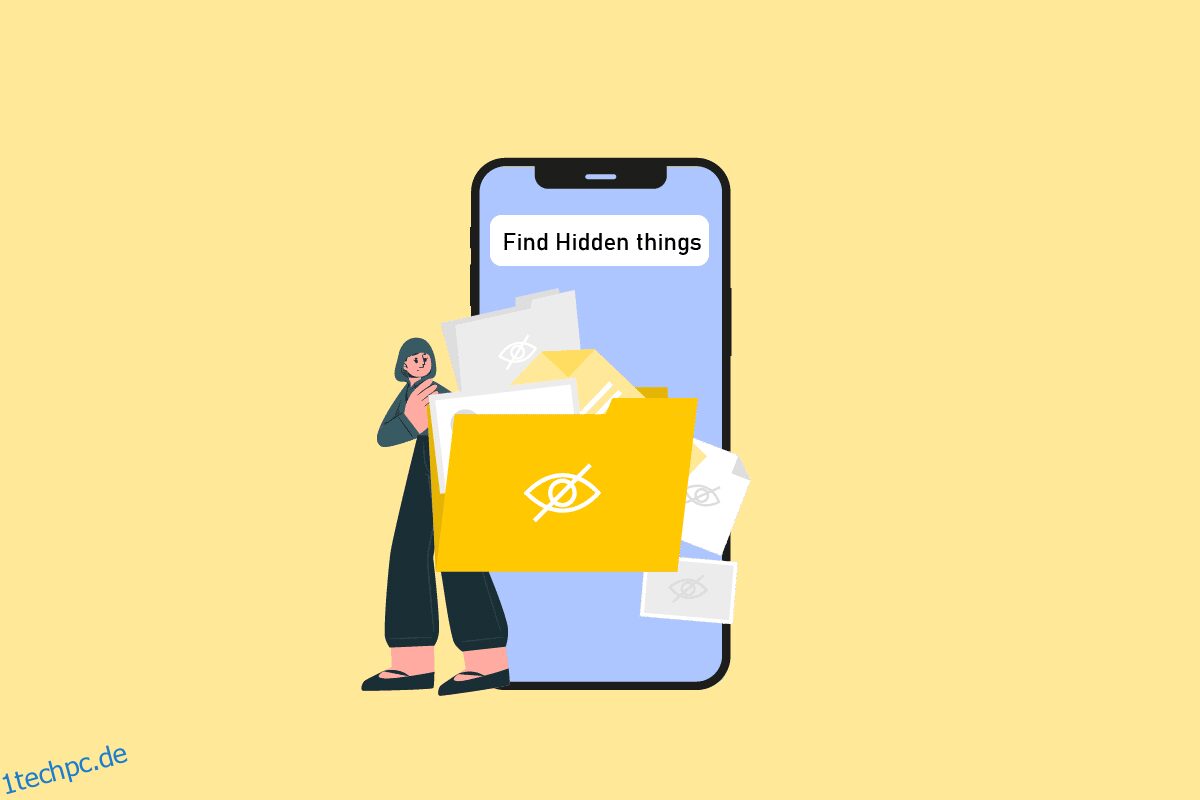Anfangs, als das iPhone eingeführt wurde, gab es für die nächsten Jahre fast keine Anpassungsmöglichkeiten auf iOS-Geräten. Gleichzeitig war Android schon immer für Anpassungsfähigkeit bekannt und ist es auch weiterhin. Im Laufe der Zeit änderte Apple seine Benutzeroberfläche, um die Massen anzusprechen, und fügte mit jedem Update neue Anpassungsoptionen vom Kontrollzentrum zu den Widgets auf dem Startbildschirm hinzu. iOS 12 führte eine Screen Time-Funktion mit Einschränkungsoptionen ein, mit der Benutzer Apps auf dem iPhone, Fotos usw. ausblenden können. Wenn Sie nach ähnlichen Tipps suchen, bringen wir Ihnen eine hilfreiche Anleitung, die Ihnen beibringt, wie Sie versteckte Dinge auf dem iPhone finden. Außerdem erfahren Sie, wie Sie versteckte Fotos auf dem iPhone und versteckte iMessages auf dem iPhone finden.
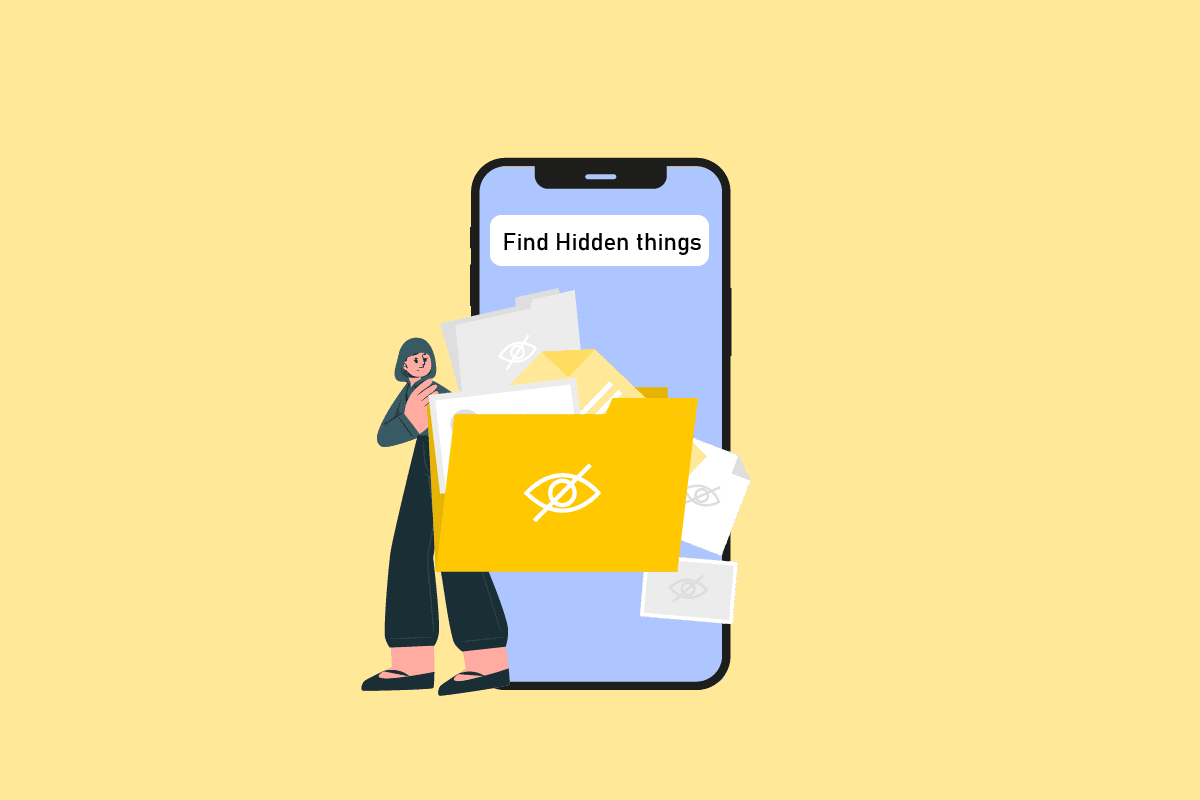
Inhaltsverzeichnis
So finden Sie versteckte Dinge auf dem iPhone
Lesen Sie diese Anleitung, um die Schritte zu finden, die erklären, wie Sie versteckte Dinge auf dem iPhone finden, mit nützlichen Illustrationen zum besseren Verständnis.
Gibt es eine Möglichkeit, Apps auf dem iPhone zu verstecken?
Ja, es gibt mehrere Möglichkeiten, Apps auf dem iPhone auszublenden.
So finden Sie versteckte Apps auf dem iPhone
Es gibt mehrere Möglichkeiten, versteckte Apps auf dem iPhone zu finden. Sie können versteckte Apps finden, indem Sie auf dem Startbildschirm suchen oder bestimmte Einstellungen wie Inhalts- und Datenschutzbeschränkungen deaktivieren. Befolgen Sie die folgenden Methoden, um versteckte Dinge auf dem iPhone zu finden.
Option 1: Grundlegende Methoden
Befolgen Sie die angegebenen grundlegenden Methoden.
- Um eine versteckte App zu öffnen, können Sie in der Spotlight-Suche danach suchen, indem Sie auf dem Startbildschirm an einer beliebigen Stelle nach unten wischen.
- Gehen Sie zum letzten Startbildschirm auf der rechten Seite und öffnen Sie Apps aus der App-Bibliothek.
Option 2: Deaktivieren Sie die versteckte Homepage
Führen Sie die folgenden Schritte aus, um zum ausgeblendeten Startbildschirm zurückzukehren:
1. Halten Sie eine beliebige Stelle auf dem Startbildschirm gedrückt, bis die Apps leicht zu wackeln beginnen.
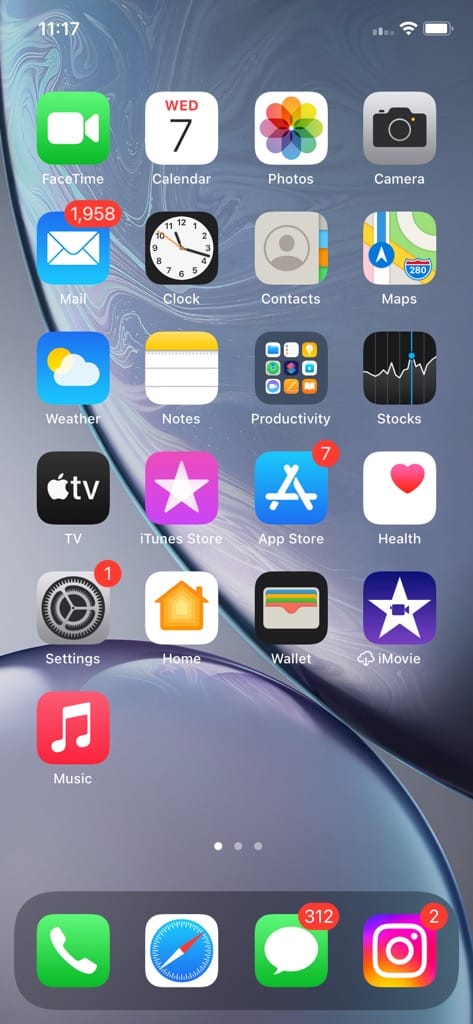
2. Tippen Sie auf die Punkte, um alle Startbildschirme anzuzeigen.
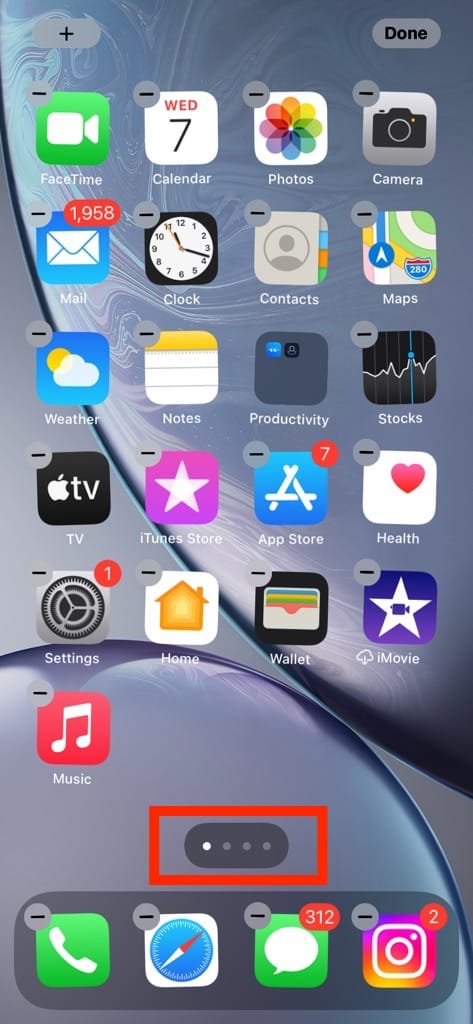
3. Außerdem können Sie Seiten auf dem Startbildschirm bearbeiten. Überprüfen Sie den Kreis unter der versteckten Seite und tippen Sie auf Fertig.
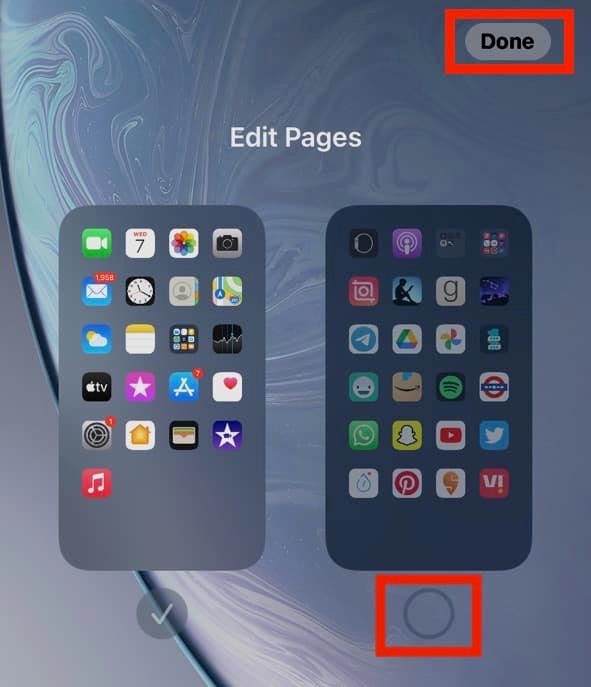
Gibt es eine App zum Ausblenden von Apps auf dem iPhone?
Ja, es gibt Apps zum Ausblenden von Apps auf dem iPhone. Eine der beliebtesten Apps ist App-Sperre, App ausblenden und Apps sperren.
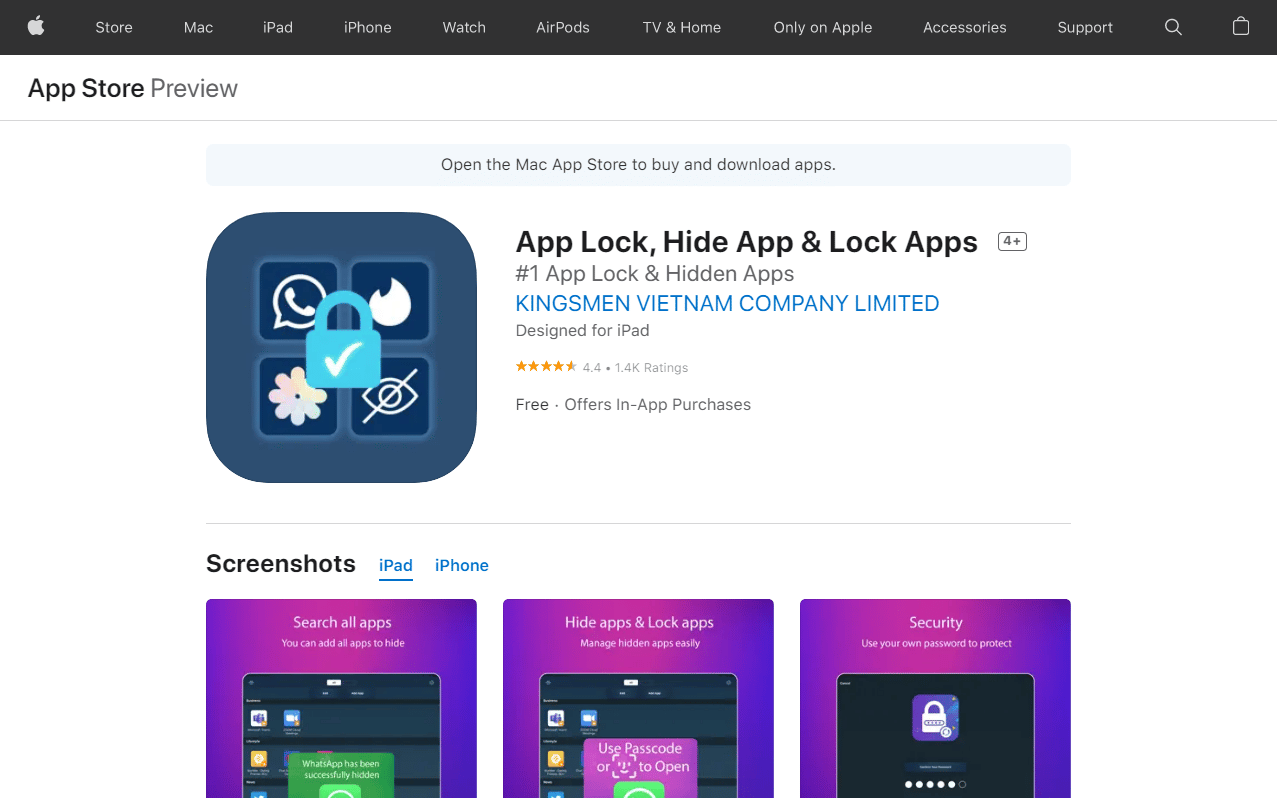
So finden Sie versteckte Gegenstände auf Ihrem iPhone
In diesem Handbuch haben wir verschiedene Möglichkeiten zum Auffinden mehrerer Dateitypen geteilt, z. B. wie Sie versteckte Fotos auf dem iPhone, Apps, Nachrichten, Notizen usw. finden. Lesen Sie weiter, um mehr darüber zu erfahren, wie Sie versteckte Dinge auf dem iPhone finden.
Können Sie einen geheimen Ordner auf dem iPhone haben?
Ja, Sie können einen geheimen Ordner erstellen und Apps auf dem iPhone ausblenden. Alle Apps können jedoch durch Suchen aufgerufen werden und sind in der Bibliothek auf der rechten Seite des Startbildschirms sichtbar.
So finden Sie versteckte Fotos auf dem iPhone
Die Fotos-App von Apple bietet eine eingebaute versteckte Funktion, mit der Fotos oder Videos ausgeblendet werden können. So können Sie versteckte Mediendateien sehen:
1. Öffnen Sie die Fotos-App.
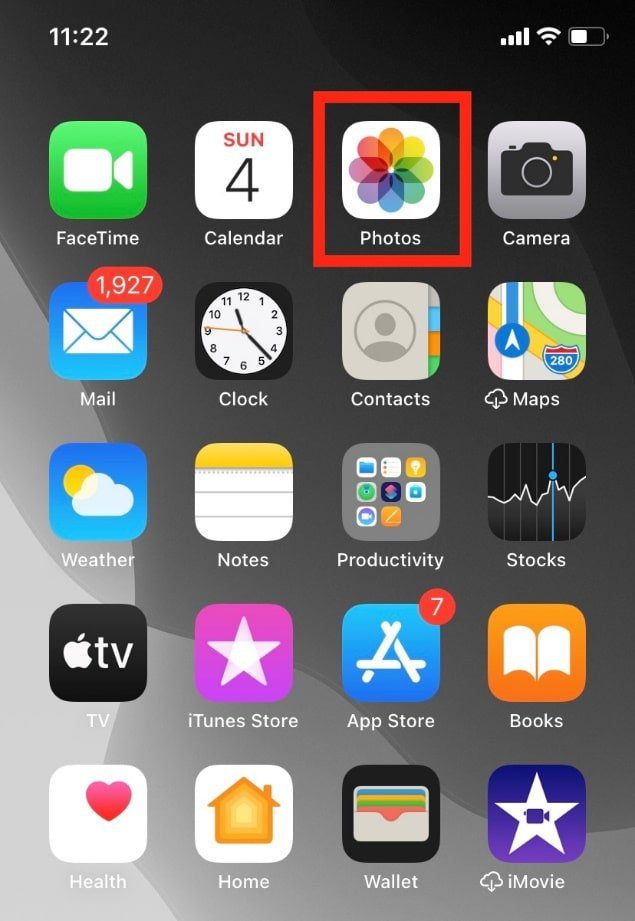
2. Tippen Sie auf Alben.
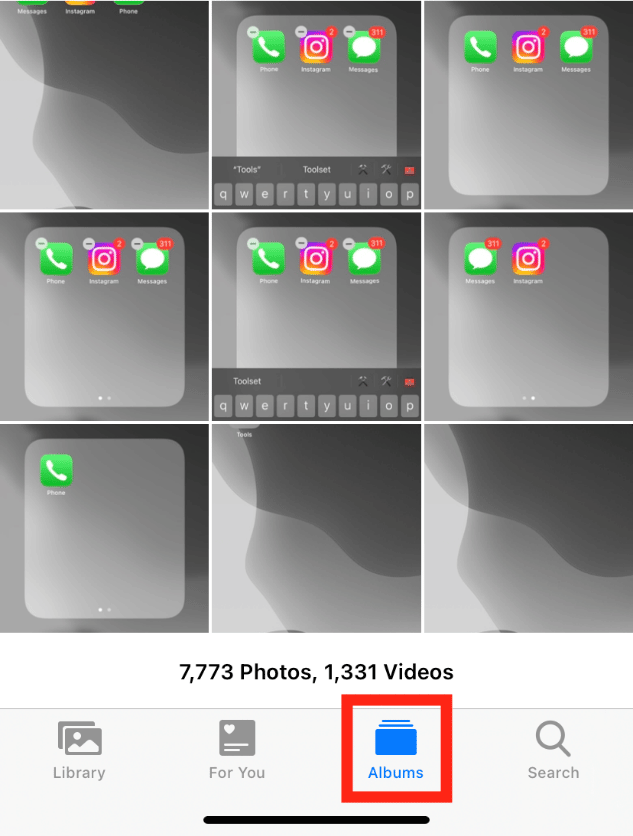
3. Wischen Sie nach unten und tippen Sie auf Versteckt, um versteckte Fotos auf dem iPhone zu finden.
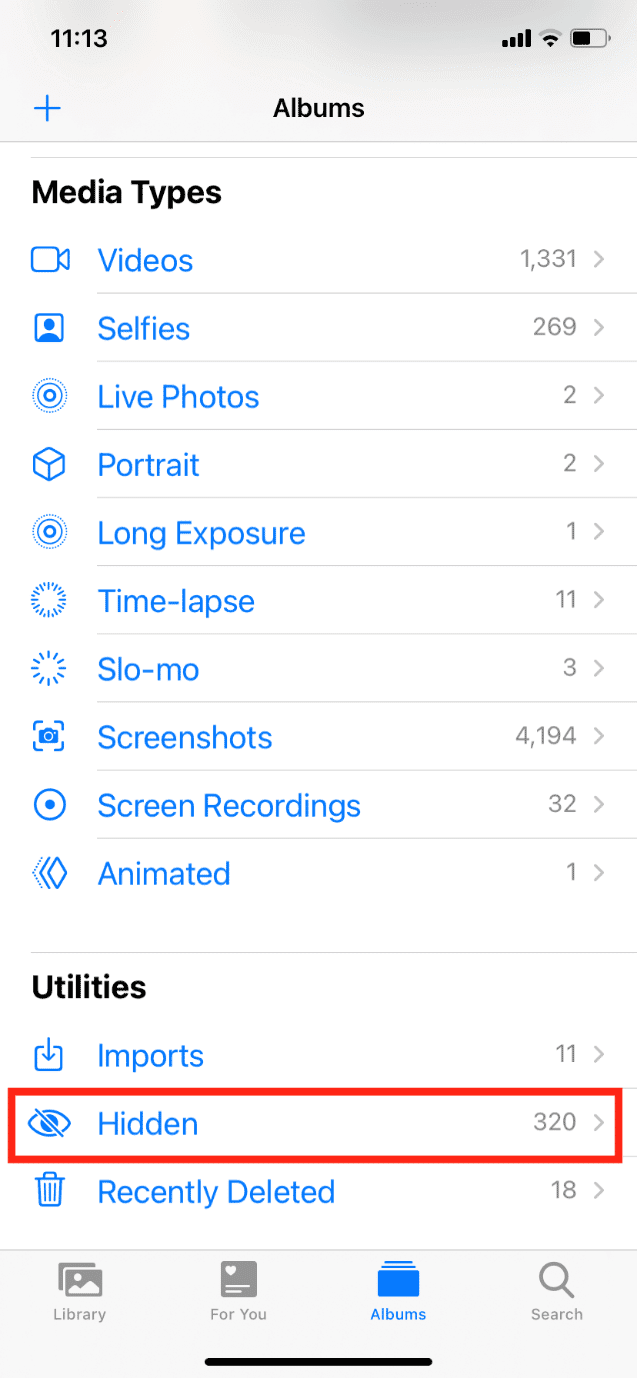
So verstecken Sie Mediendateien auf dem iPhone
Sie können Mediendateien auf dem iPhone ausblenden, indem Sie die folgenden Schritte ausführen:
1. Öffnen Sie die Fotos-App.
2. Öffnen Sie die Mediendatei, die Sie ausblenden möchten. Hier haben wir ein Foto ausgewählt.
3. Tippen Sie dann auf das Teilen-Symbol in der unteren linken Ecke.
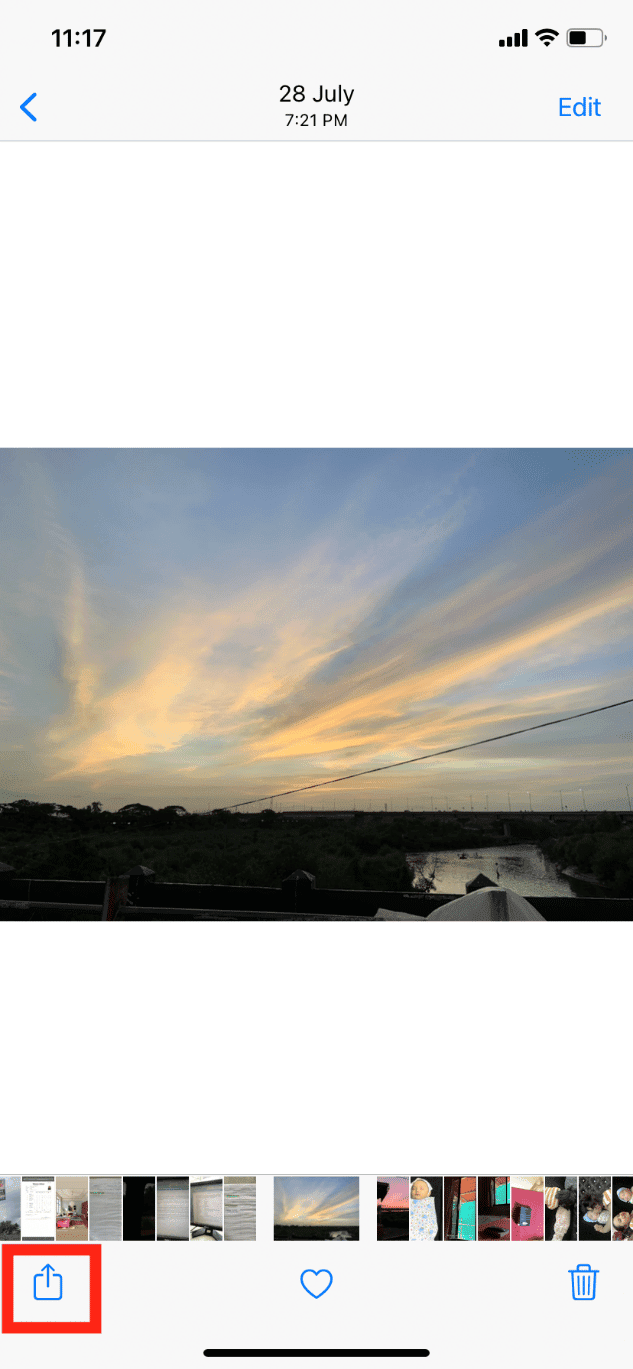
4. Wische nach unten und tippe auf Ausblenden.
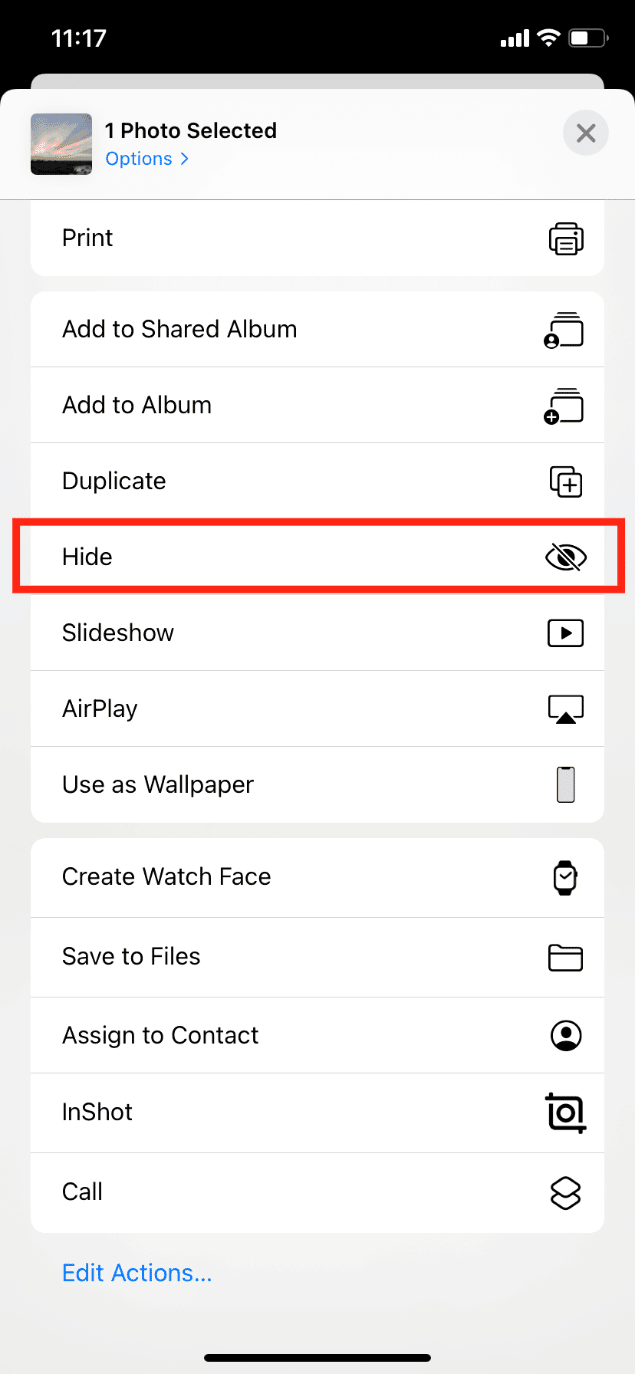
5. Und bestätigen Sie es, indem Sie auf Foto ausblenden tippen.
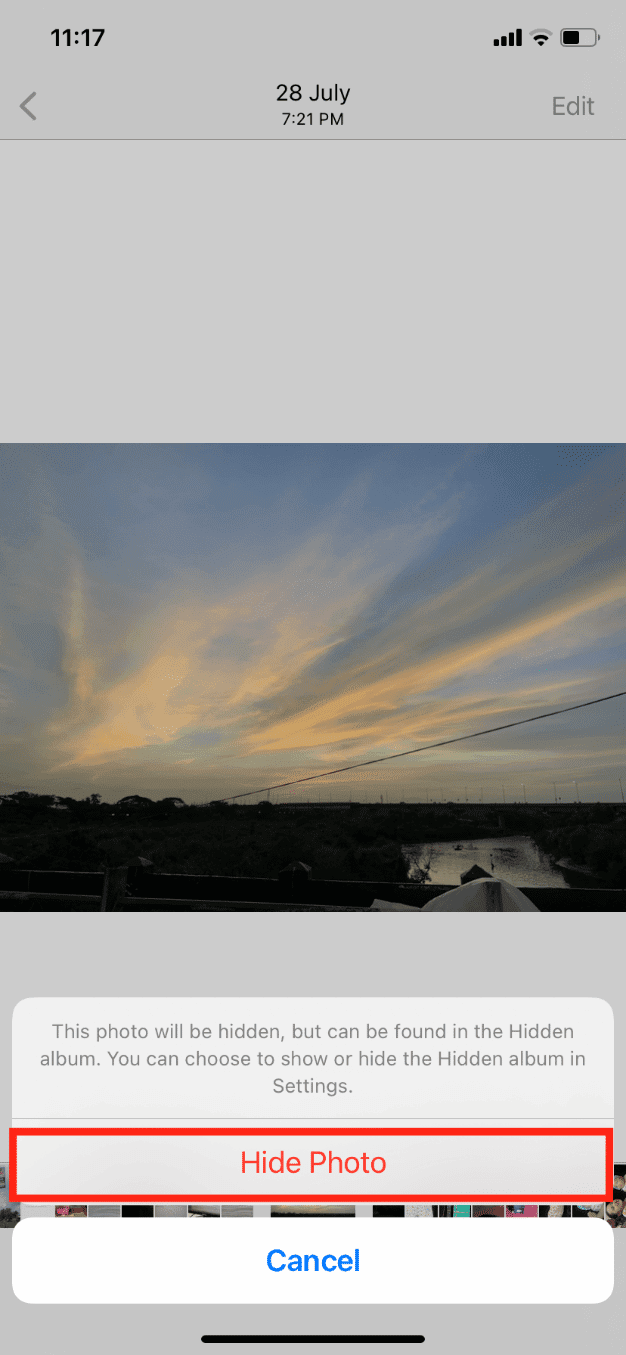
So blenden Sie Mediendateien auf dem iPhone ein
Sie können Mediendateien auf dem iPhone in wenigen Schritten ganz einfach wieder einblenden. Befolgen Sie die unten genannten Schritte:
1. Starten Sie die Fotos-App und tippen Sie auf Alben.
2. Wischen Sie nach unten und tippen Sie unter Dienstprogramme auf Versteckt.
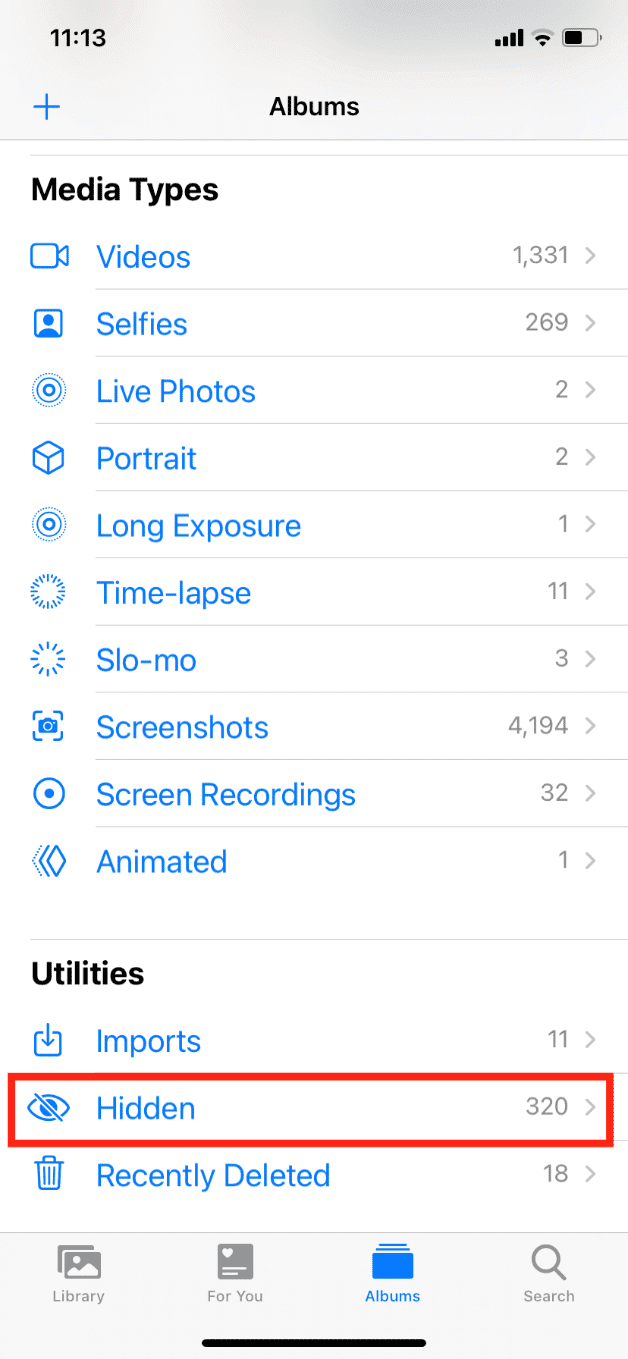
3. Öffnen Sie die Mediendatei, die Sie einblenden möchten.
4. Tippen Sie auf das Teilen-Symbol > Einblenden.
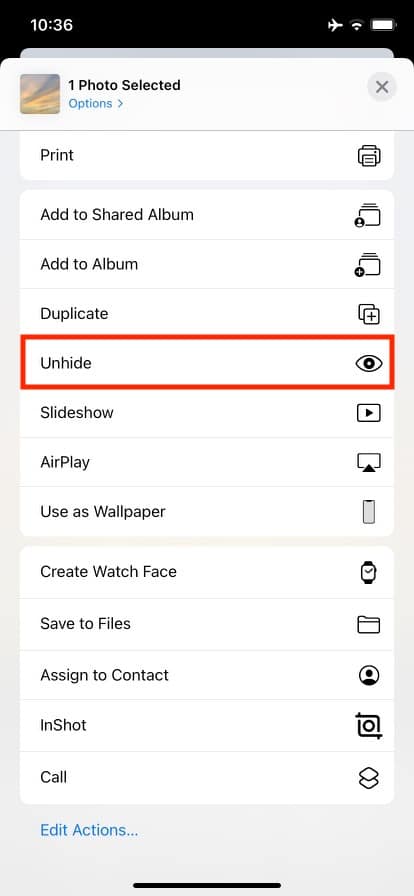
Die ausgewählte Mediendatei wird aus dem ausgeblendeten Album in Ihr Fotoalbum verschoben.
So aktivieren Sie die versteckte Funktion für Fotos
Wenn Sie die ausgeblendete Option in der Fotos-App nicht sehen können, müssen Sie sie in den Einstellungen aktivieren. Befolgen Sie die folgenden Schritte:
1. Öffnen Sie die Einstellungen auf Ihrem iPhone.
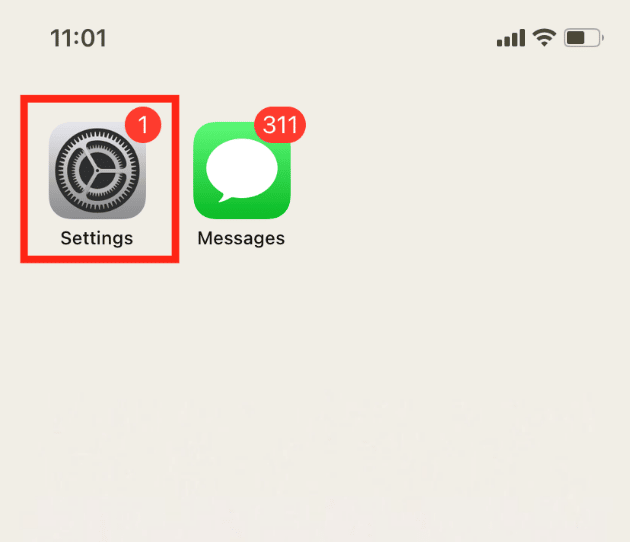
2. Wische nach unten und tippe auf Fotos.
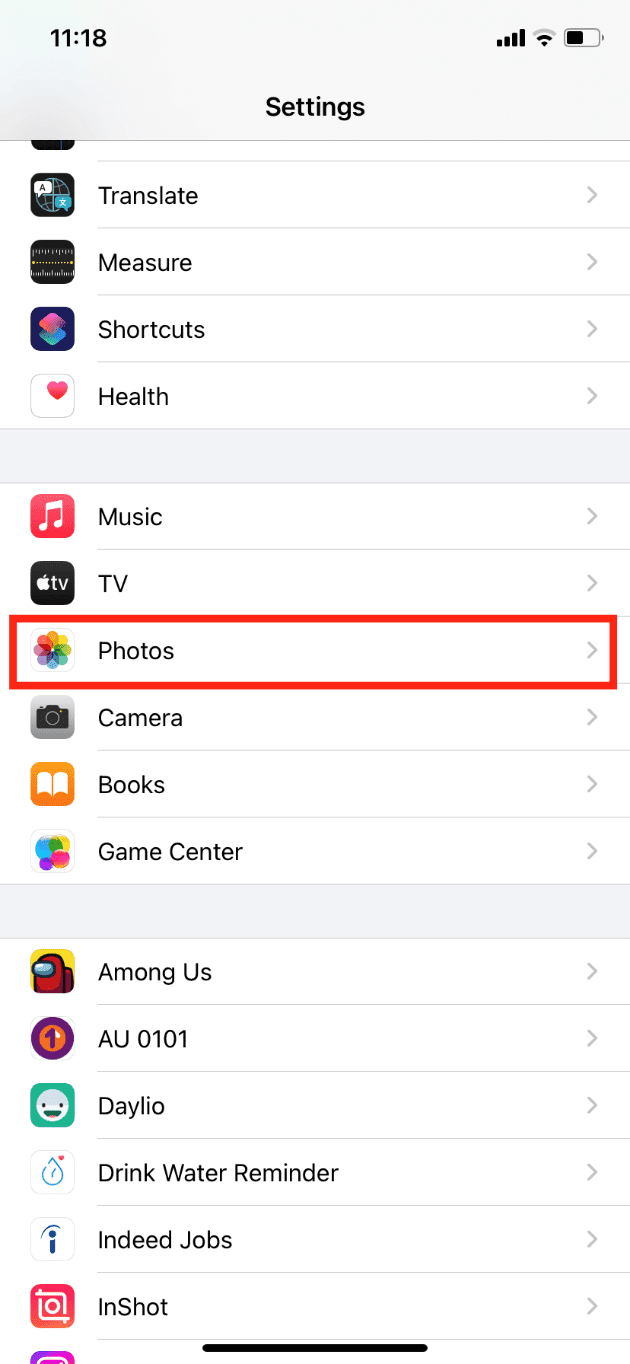
3. Schalten Sie den Schalter für das versteckte Album ein.
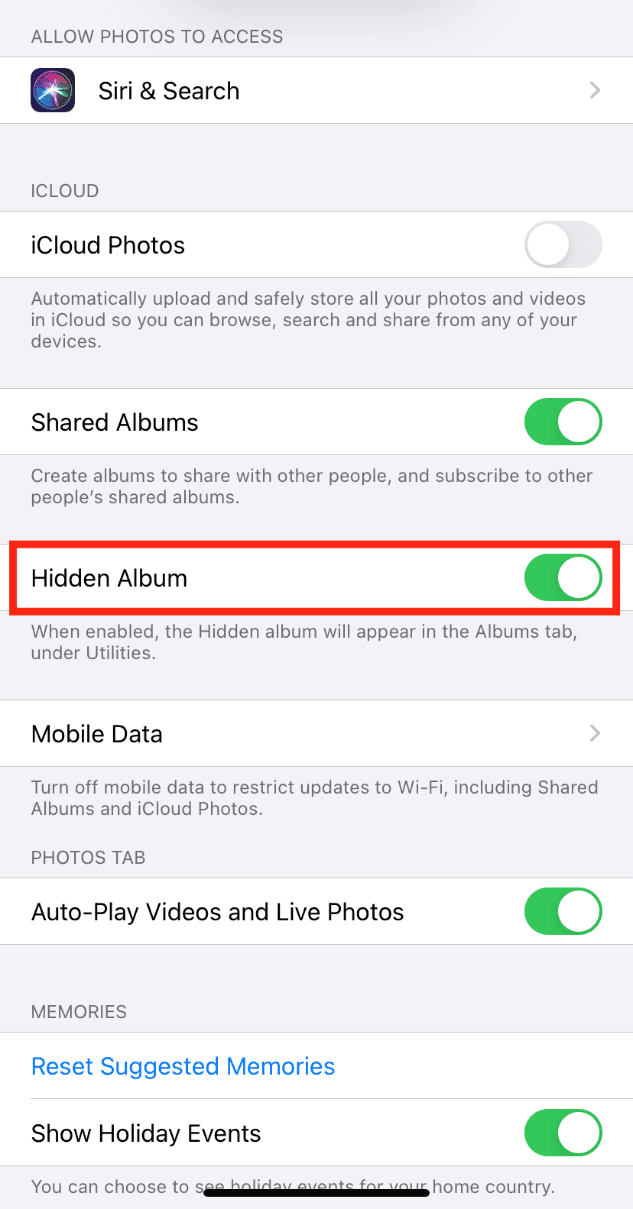
Gibt es eine Geheimtext-App für das iPhone?
Ja. Es gibt mehrere geheime Text-Apps für iPhone-Benutzer für Datenschutzeinstellungen und Bedingungen für die sichere Datenerfassung. Hier ist eine kurze Liste einiger sicherer Messaging-Apps.
1. Signal
Es wurde von denselben Entwicklern erstellt, die WhatsApp gegründet haben. Signal wird bevorzugt, weil es am sichersten ist, eine fortschrittliche Verschlüsselung verwendet und keine Ihrer Informationen auf seinen Servern speichert.
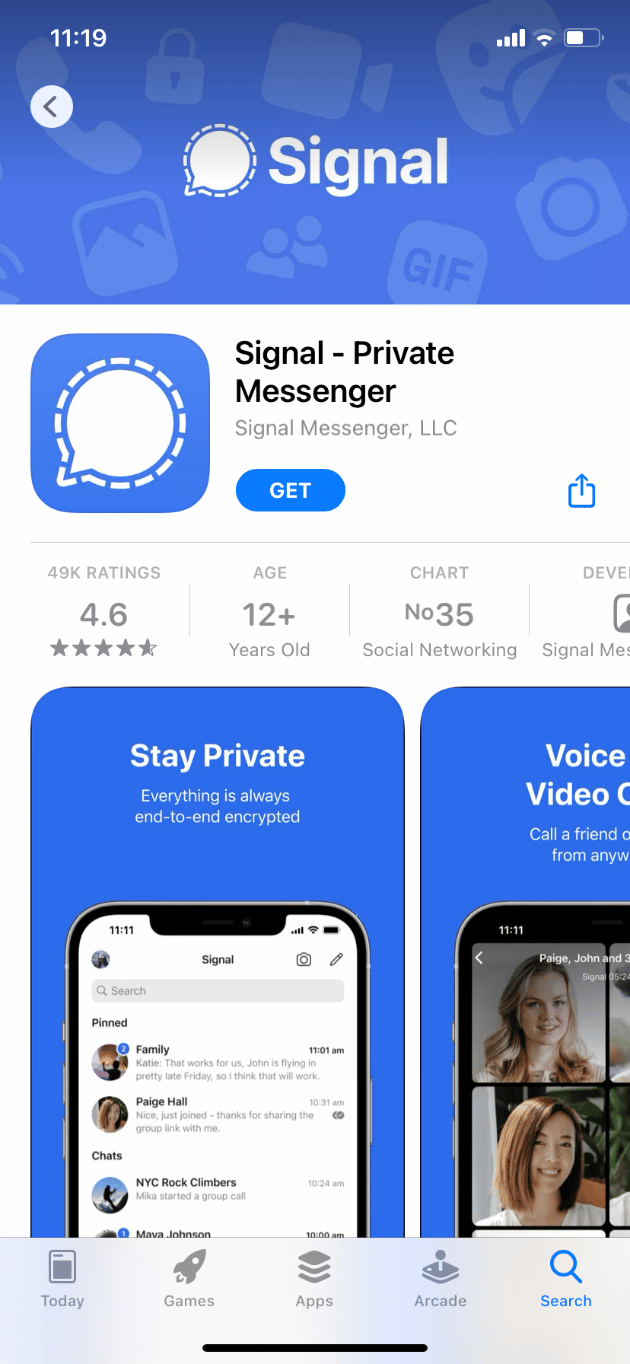
2. Telegramm
Eine weitere beliebte Instant-Messaging-App mit einer einzigartigen Gruppenschnittstelle. Das Beste daran Telegramm ist, dass Sie kommunizieren können, ohne Ihre Telefonnummer zu teilen.
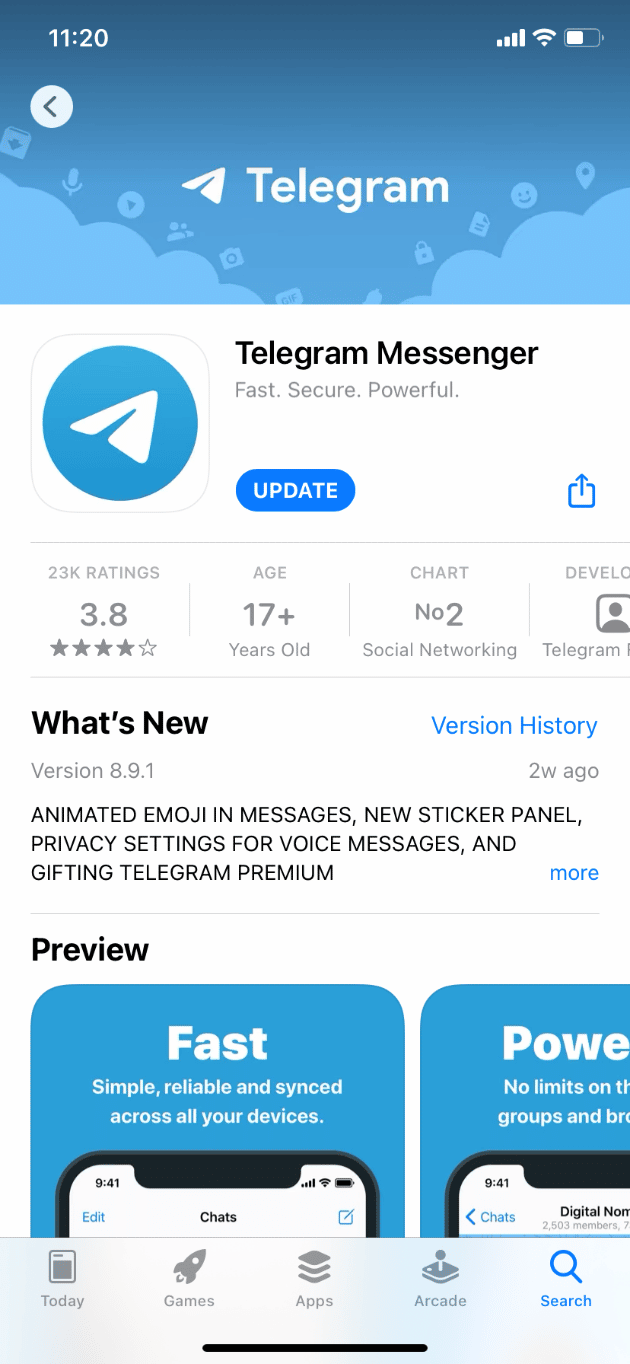
3. Nachrichten
Mit der integrierten Instant Messaging-App von Apple brauchen Sie nicht zweimal über die Sicherheit nachzudenken. Allerdings nur Nachteil Mitteilungen App ist, dass sie auf anderen Plattformen wie Android und Windows nicht verfügbar ist.
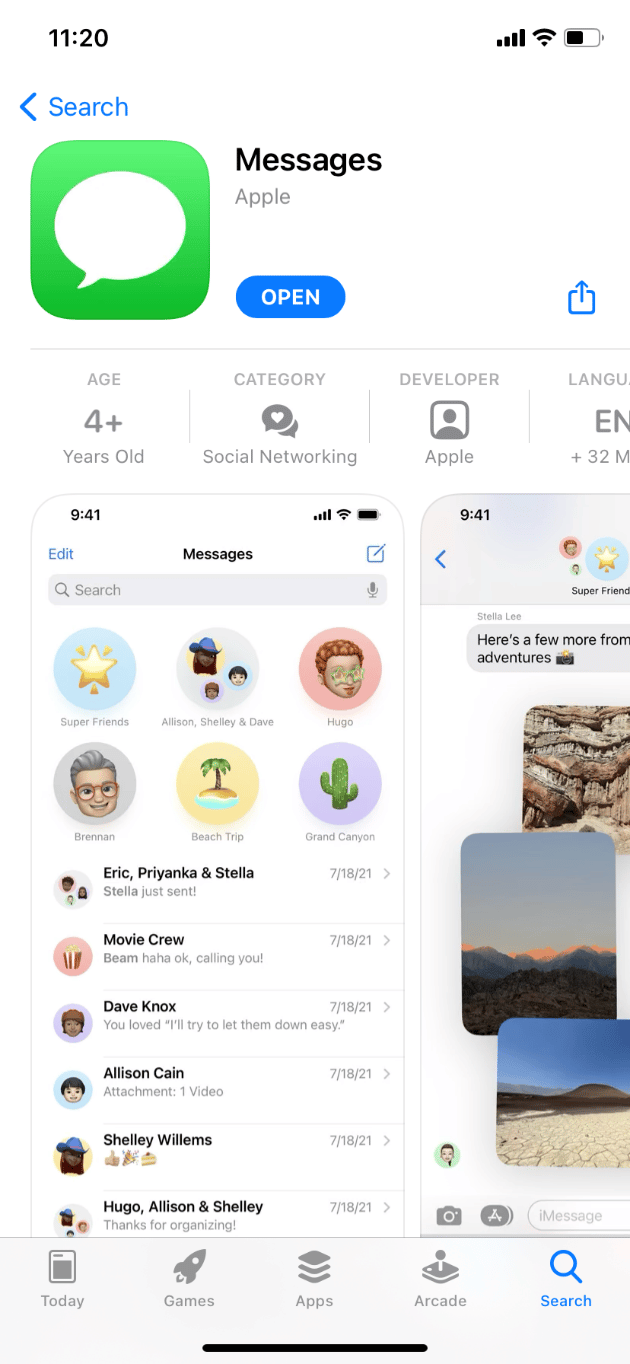
Hinweis: Sie können auch privat mit chatten Apple Notes-App. Lesen Sie den nächsten Abschnitt, um mehr darüber zu erfahren.
Wie schreibt man heimlich auf dem iPhone?
Das ist wirklich interessant. Dieser Trick ist für Sie, wenn Sie mit jemandem chatten möchten, ohne eine Messaging-App zu verwenden. Sie benötigen dafür die Notes-App, und die andere Person sollte die Notes-App auch auf jedem Apple-Gerät haben. Wenn nicht, kann dieselbe Methode auf jede plattformübergreifende App angewendet werden, z Wort oder Google Dokumente. So kommunizieren Sie heimlich auf Ihrem iPhone:
1. Öffnen Sie die Notizen-App.
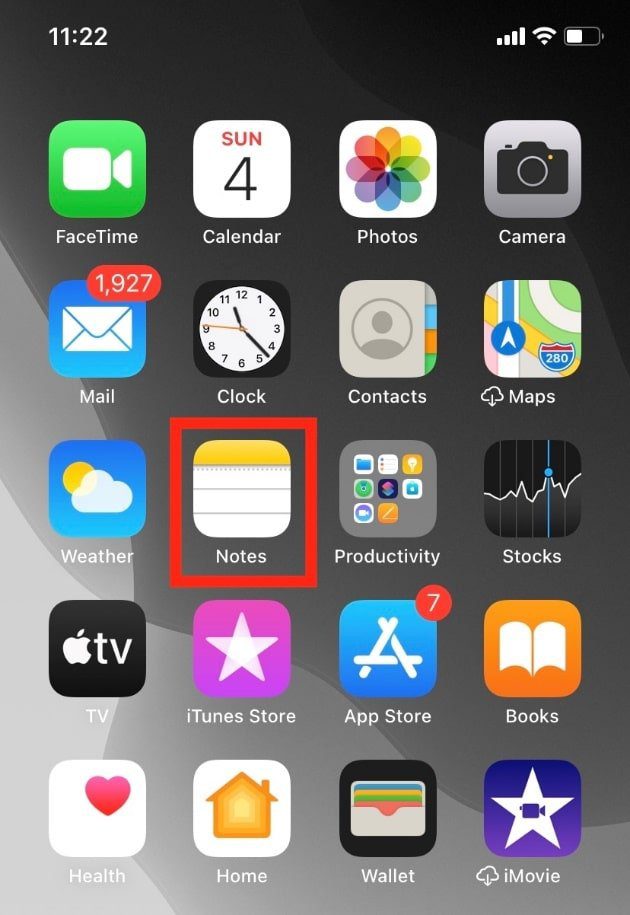
2. Tippen Sie auf das Symbol Neue Notiz.
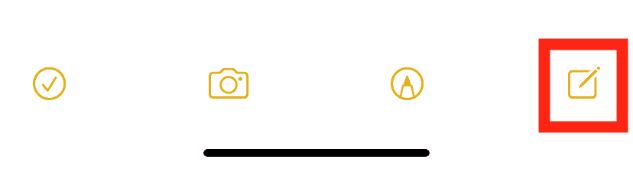
3. Tippen Sie dann auf das Symbol mit den drei Punkten.
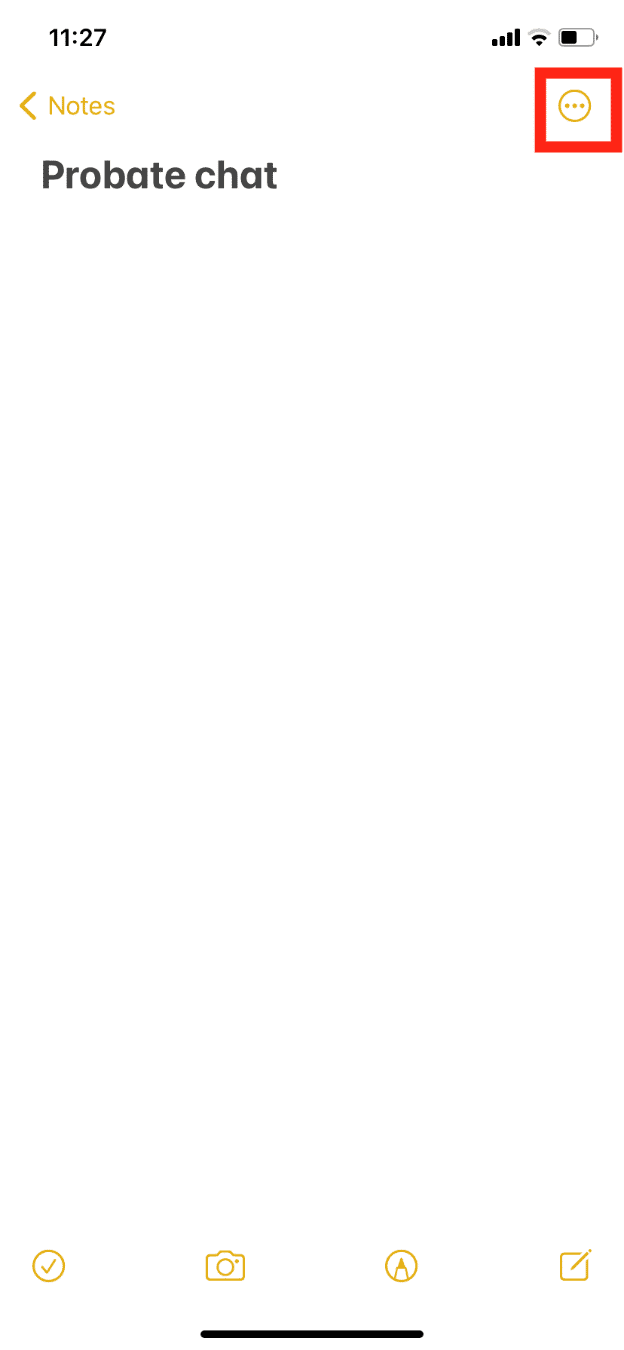
4. Wählen Sie Notiz teilen.
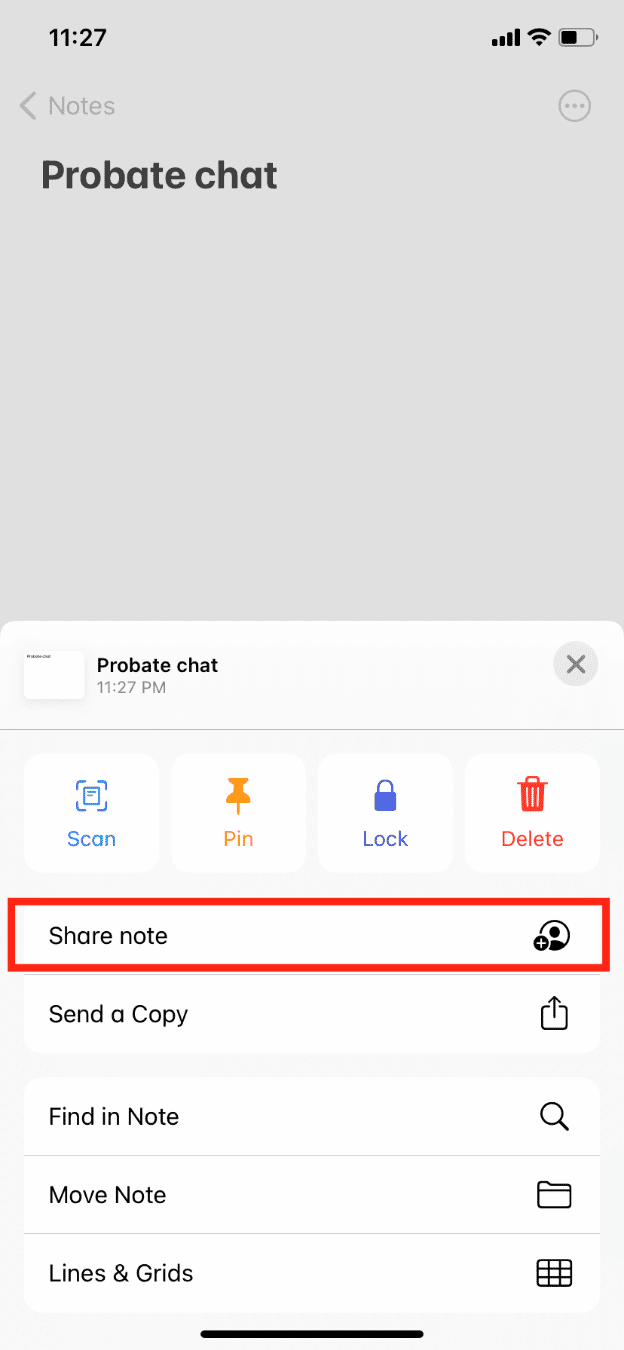
5. Teilen Sie den Link mit der Person, mit der Sie chatten möchten.
6. Geben Sie die Nachricht ein, die Sie teilen möchten.
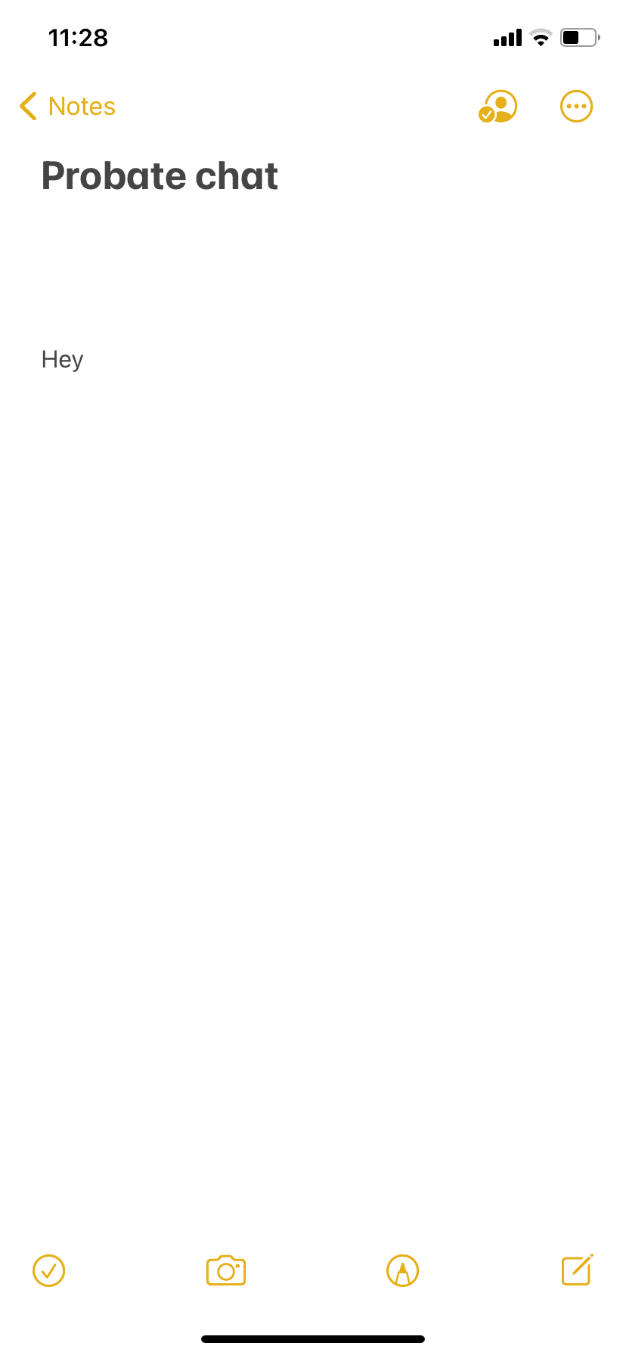
7. Tippen Sie auf das Symbol für Aktivitäts- und Freigabeeinstellungen.
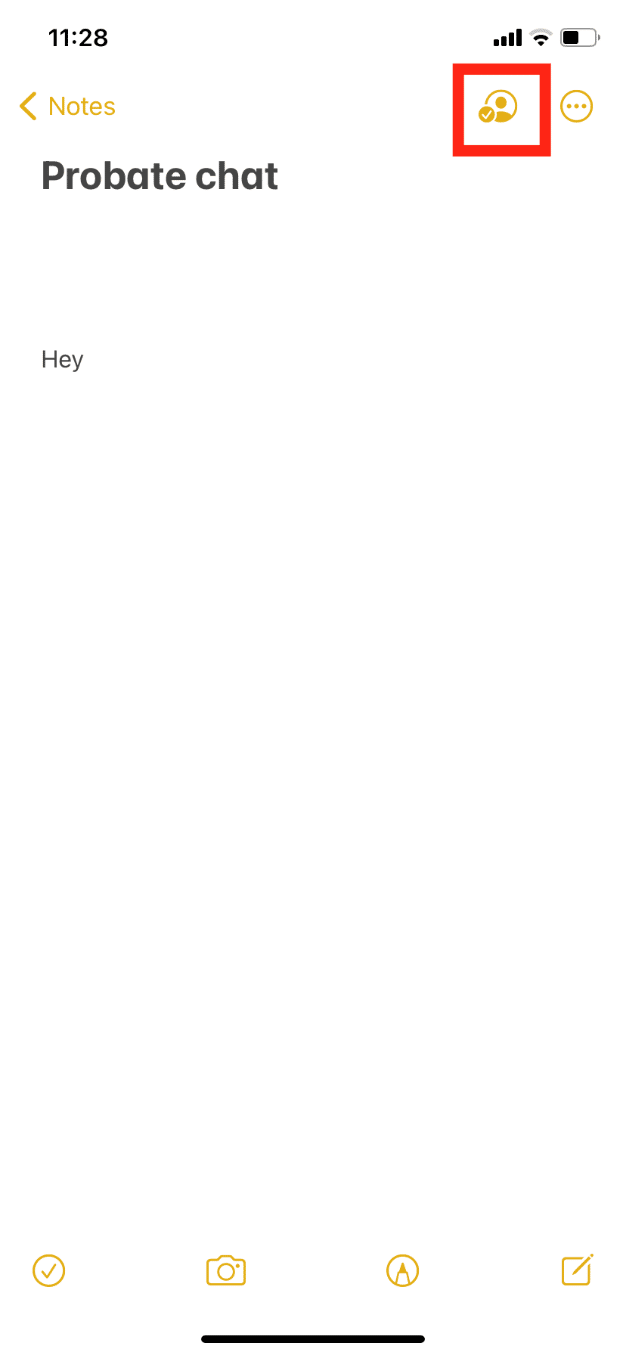
8. Schalten Sie den Umschalter für Alle Änderungen hervorheben ein, um besser zu sehen, wer was eingegeben und bearbeitet hat.
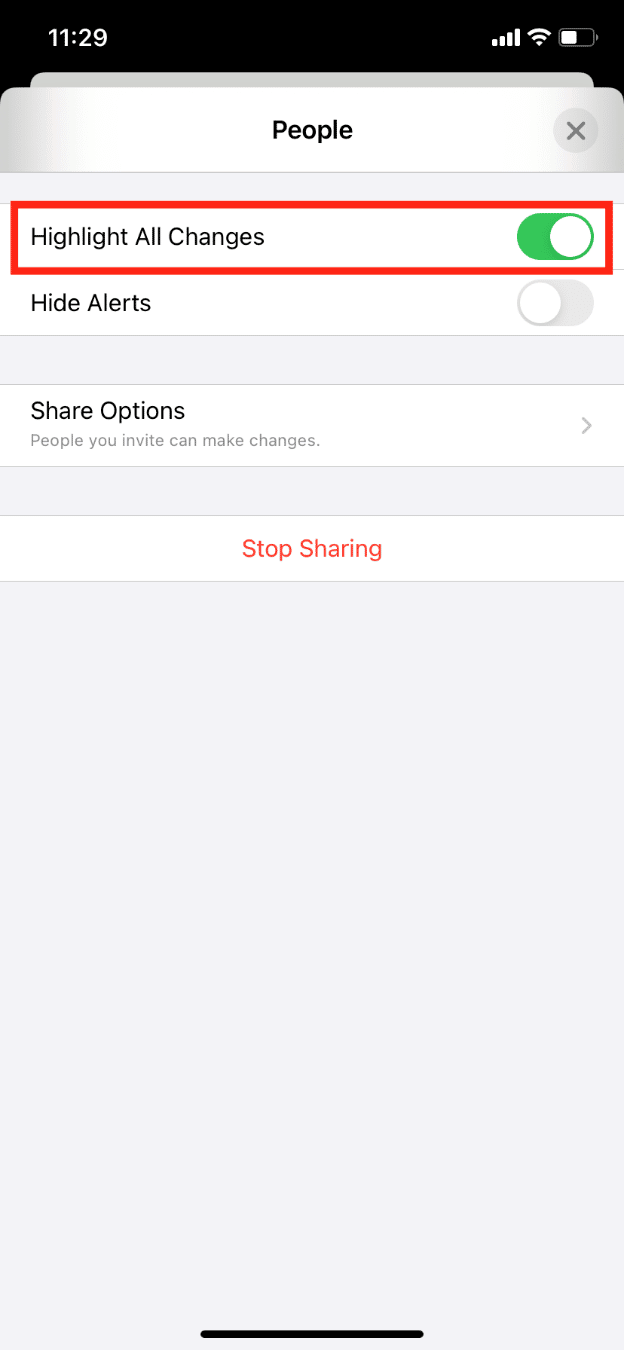
So finden Sie versteckte iMessages auf dem iPhone
Nun, es gibt keine versteckten iMessages auf dem iPhone. Es gibt einen separaten Ordner, in dem auf alle Nachrichten von unbekannten Absendern zugegriffen werden kann. So können Sie darauf zugreifen und versteckte iMessages auf dem iPhone sehen:
1. Öffnen Sie die Nachrichten-App.
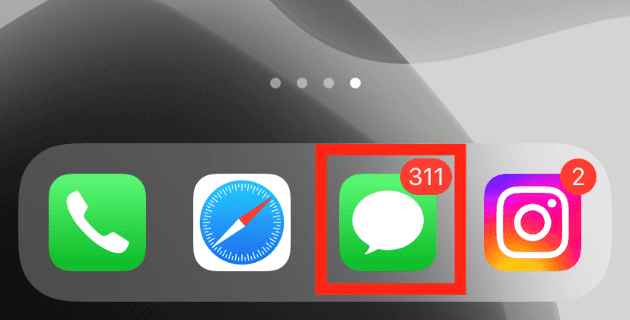
2. Tippen Sie auf Filter.
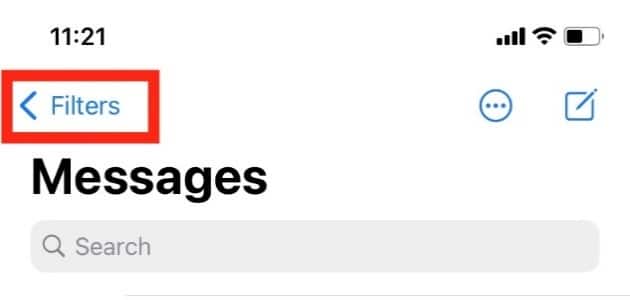
3. Tippen Sie auf Unbekannte Absender.
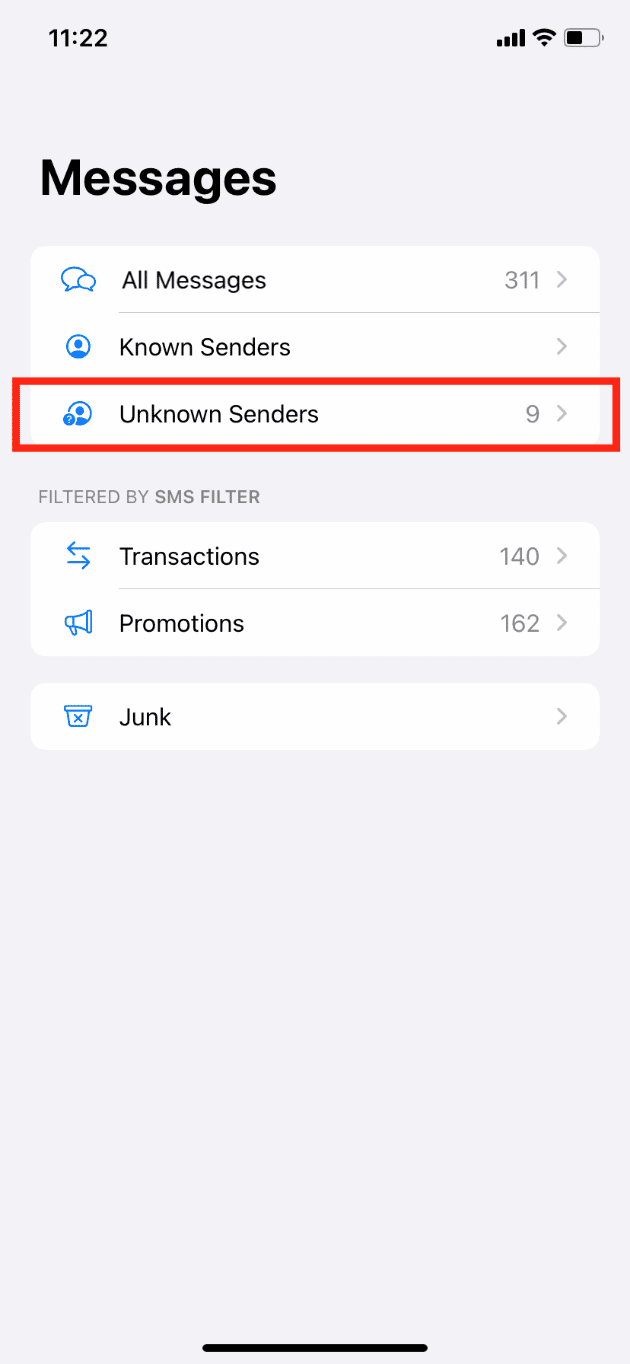
Wie finden Sie versteckte Snapchats auf dem iPhone?
Snapchat hat einen versteckten Ordner namens My Eyes Only. Jedes Foto, das in diesem Abschnitt „Nur für meine Augen“ gespeichert ist, wird nach Eingabe des Passcodes für „Nur für meine Augen“ sichtbar.
1. Starten Sie die Snapchat-App und wischen Sie auf dem Kamerabildschirm nach oben.
2. Tippen Sie oben im Memories-Bildschirm auf My Eyes Only, um den geheimen versteckten Ordner zu öffnen.
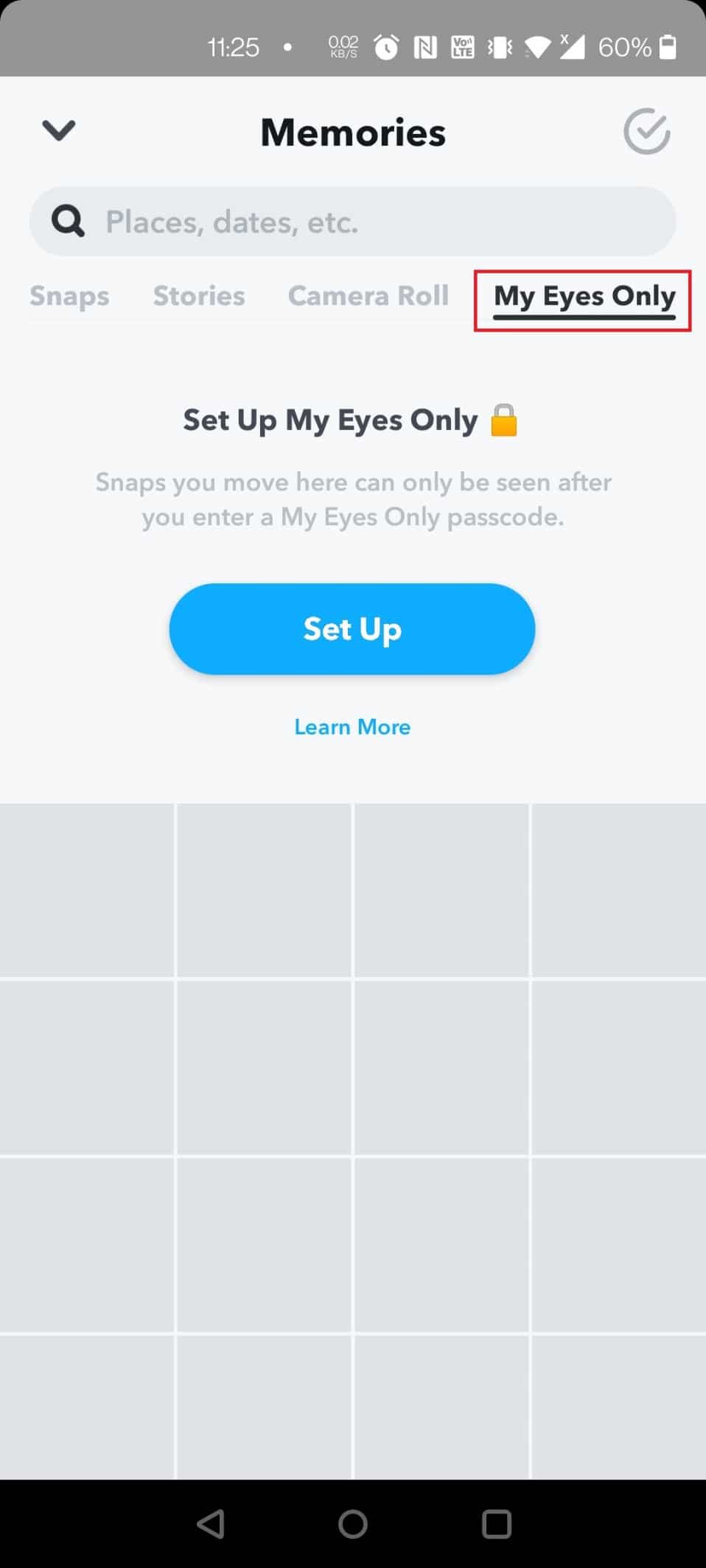
So verstecken Sie Mediendateien auf Snapchat
Um den My Eyes Only-Ordner auf Snapchat zu verwenden, müssen Sie zuerst den Ordner festlegen. Führen Sie die folgenden Schritte aus, um Mediendateien auf Snapchat auszublenden:
1. Öffnen Sie Snapchat und wischen Sie vom Kamerabildschirm nach oben, um den Bereich „Erinnerungen“ zu öffnen.
2. Tippen Sie oben auf Nur meine Augen.
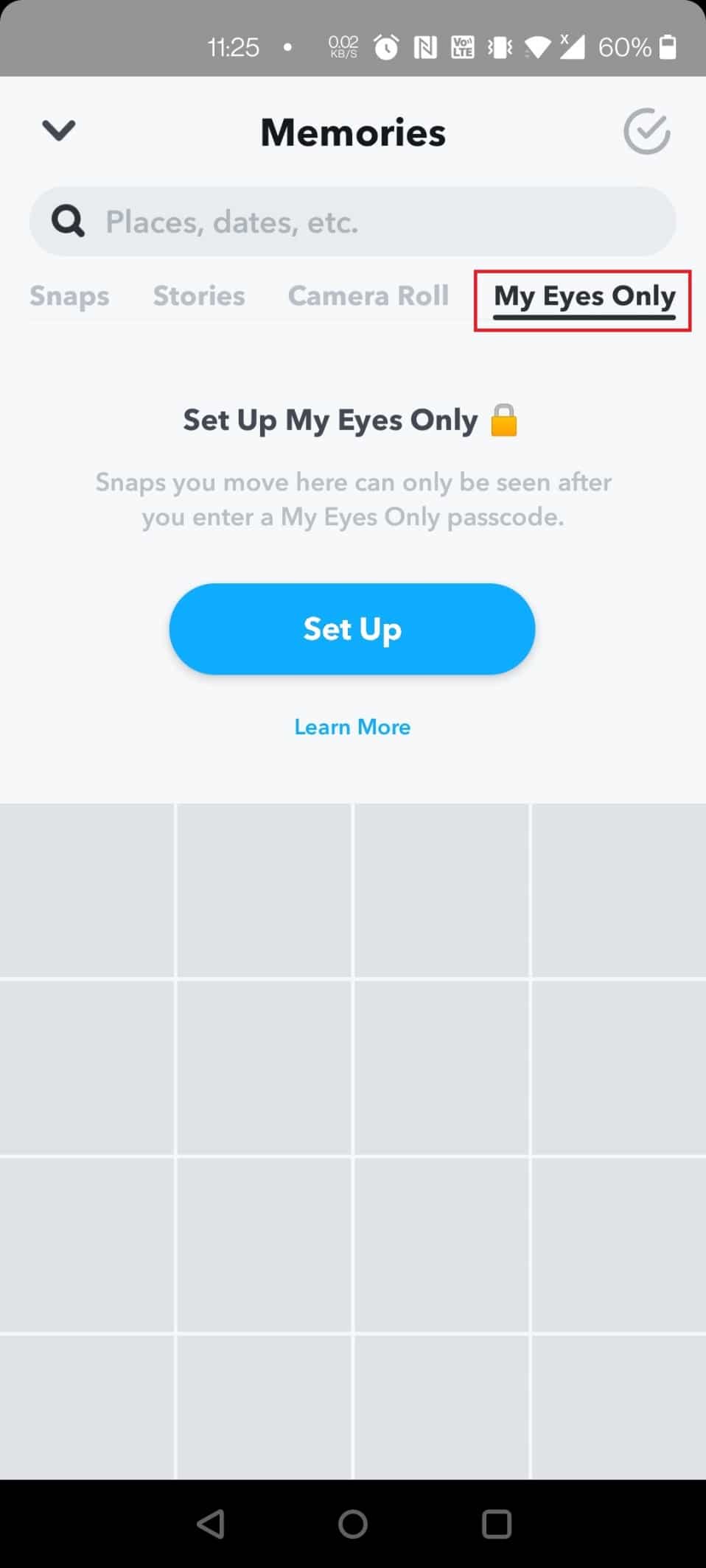
3. Tippen Sie dann auf die Schaltfläche Einrichten auf dem Bildschirm.
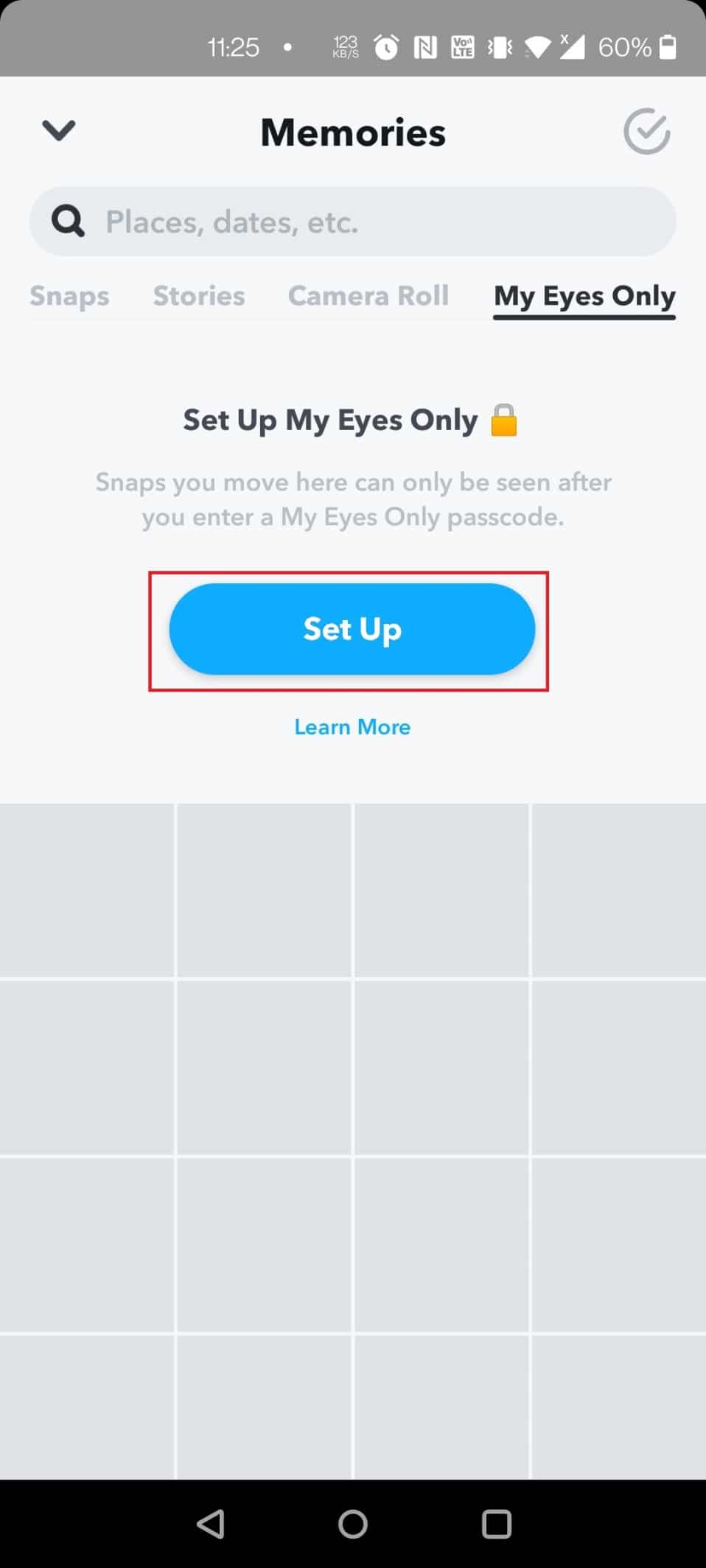
4. Erstellen Sie einen Passcode, um die Funktion zu aktivieren.
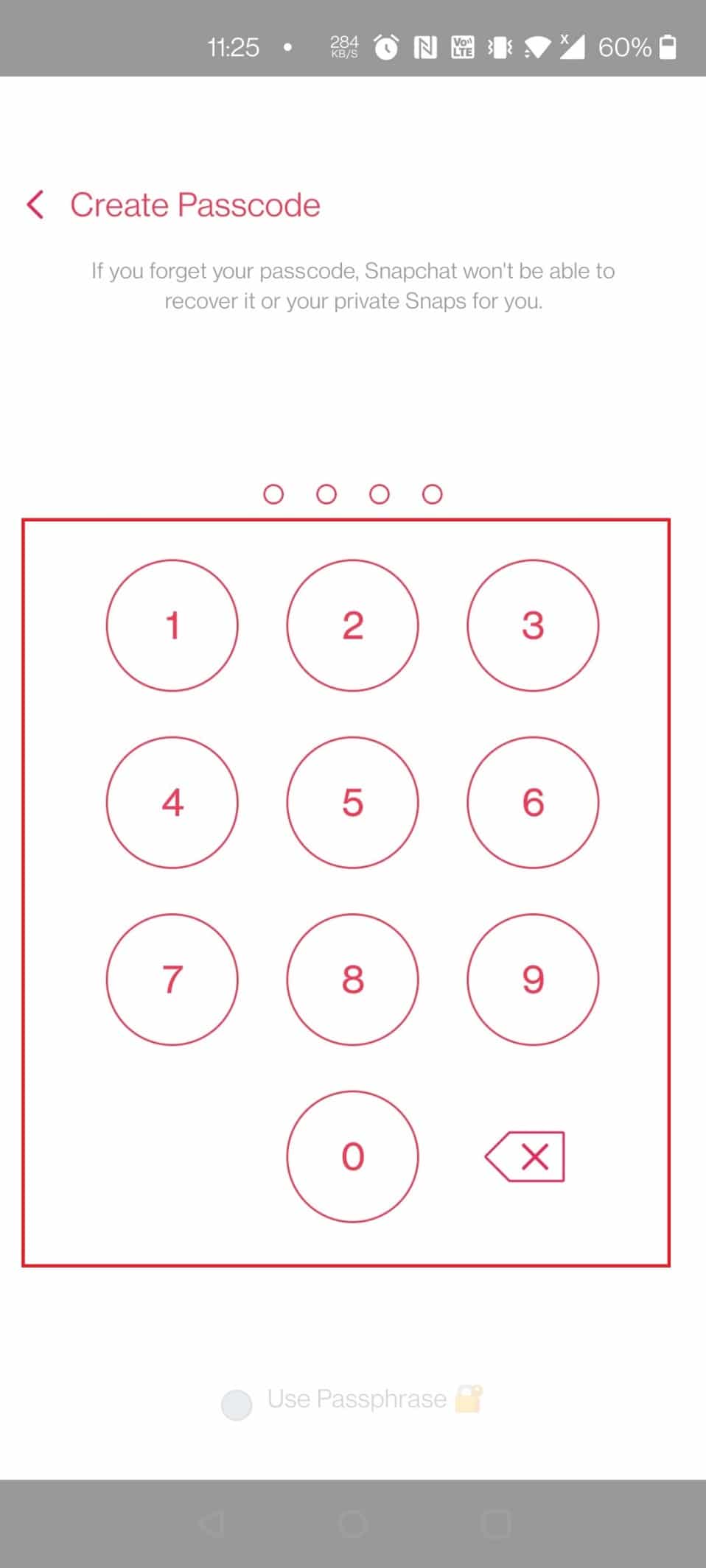
5. Bestätigen Sie den Passcode, um den Vorgang abzuschließen.
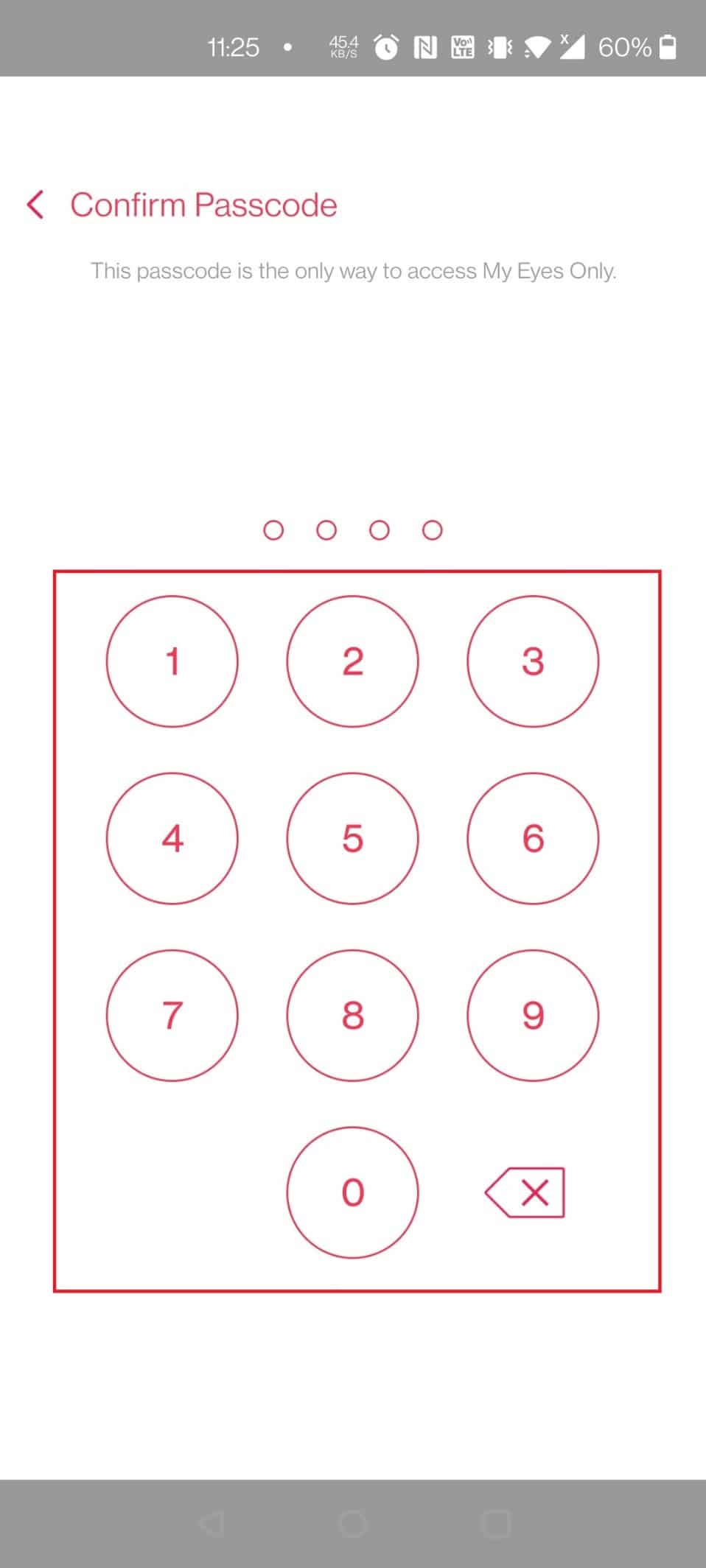
6. Wählen Sie dann die Bedingungen aus und tippen Sie auf die Option WEITER.
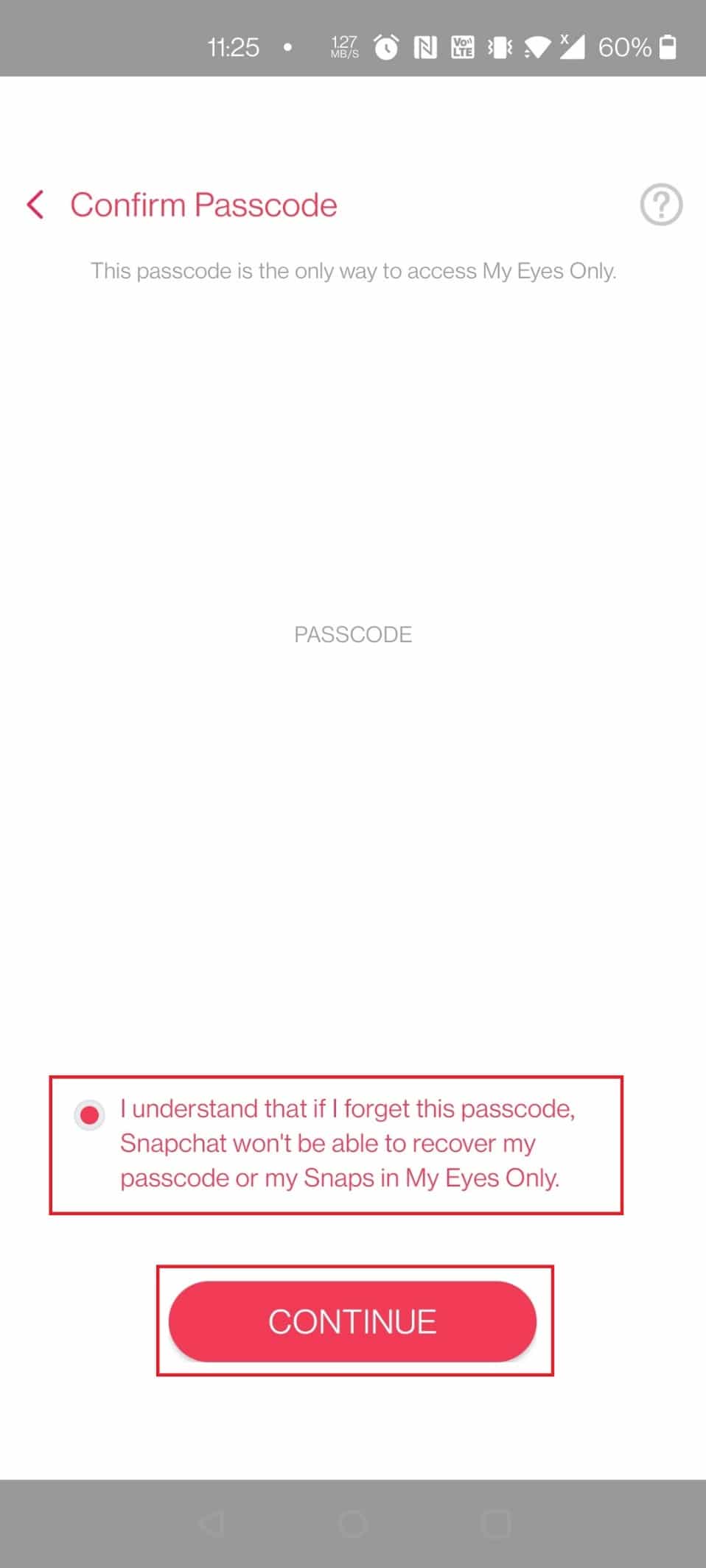
7. Tippen Sie auf die Option BEENDEN und Ihr My Eyes Only auf Snapchat wird aktiviert.
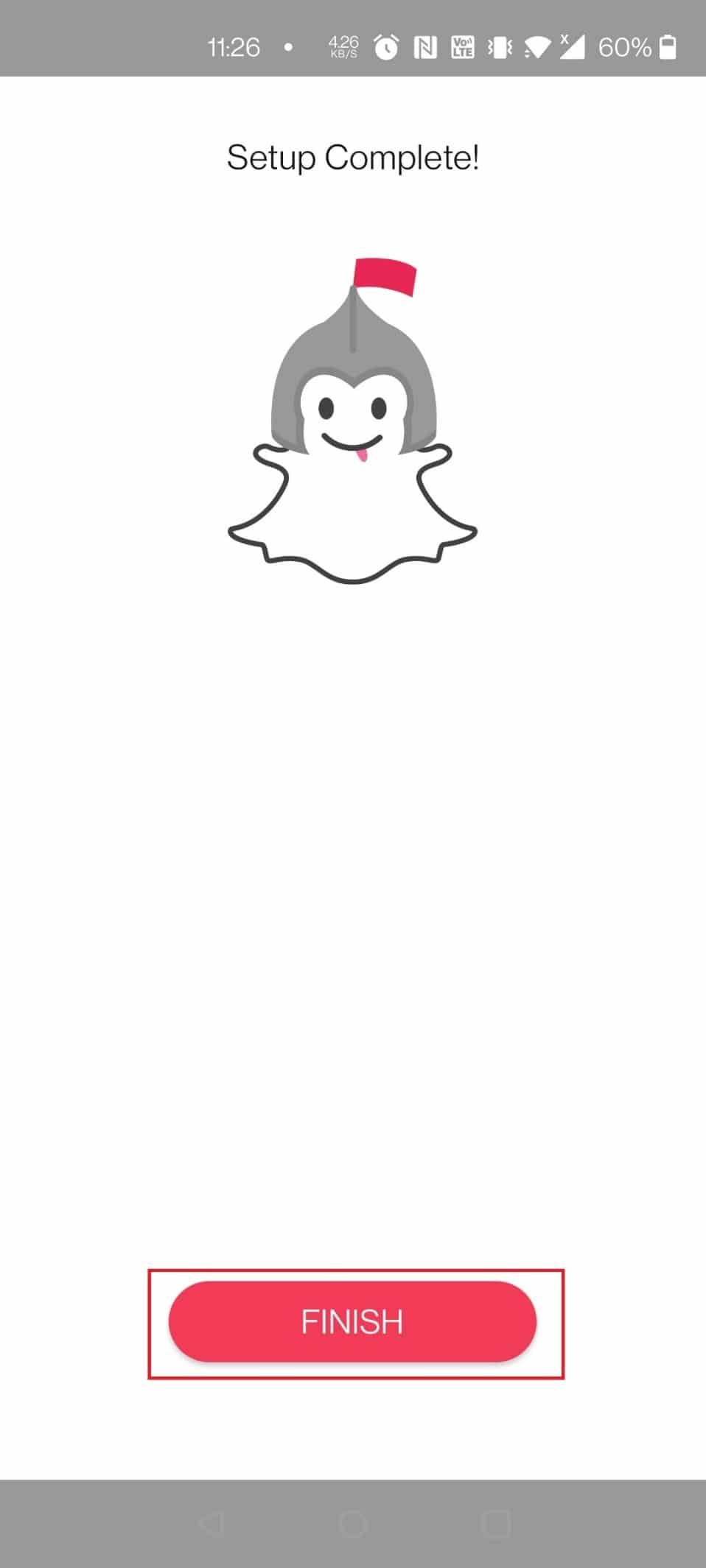
8. Tippen Sie im Bereich Snaps auf den gewünschten Snap, den Sie ausblenden möchten, und halten Sie ihn gedrückt.
9. Tippen Sie unten auf dem Bildschirm auf die Option Ausblenden.
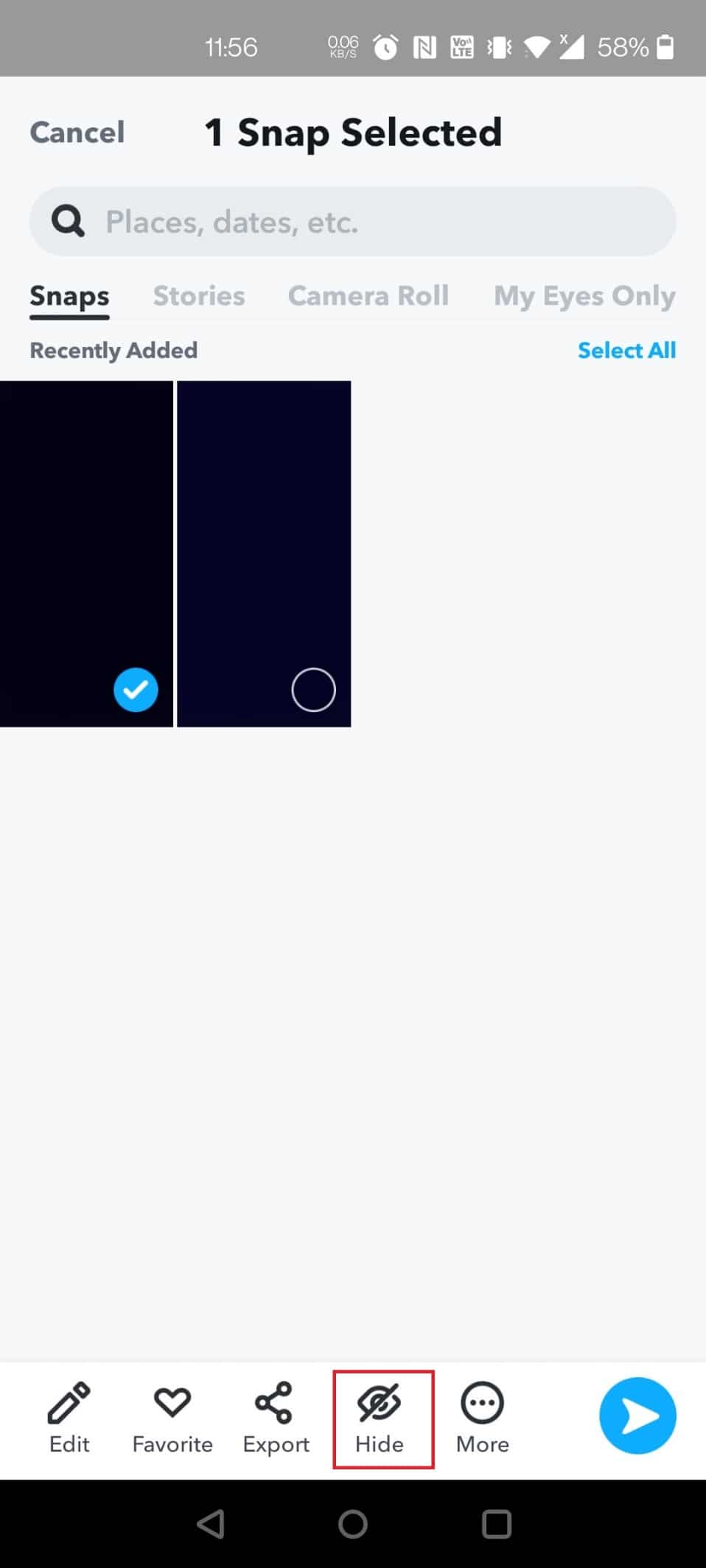
10. Geben Sie den Passcode ein und tippen Sie im Popup auf Verschieben.
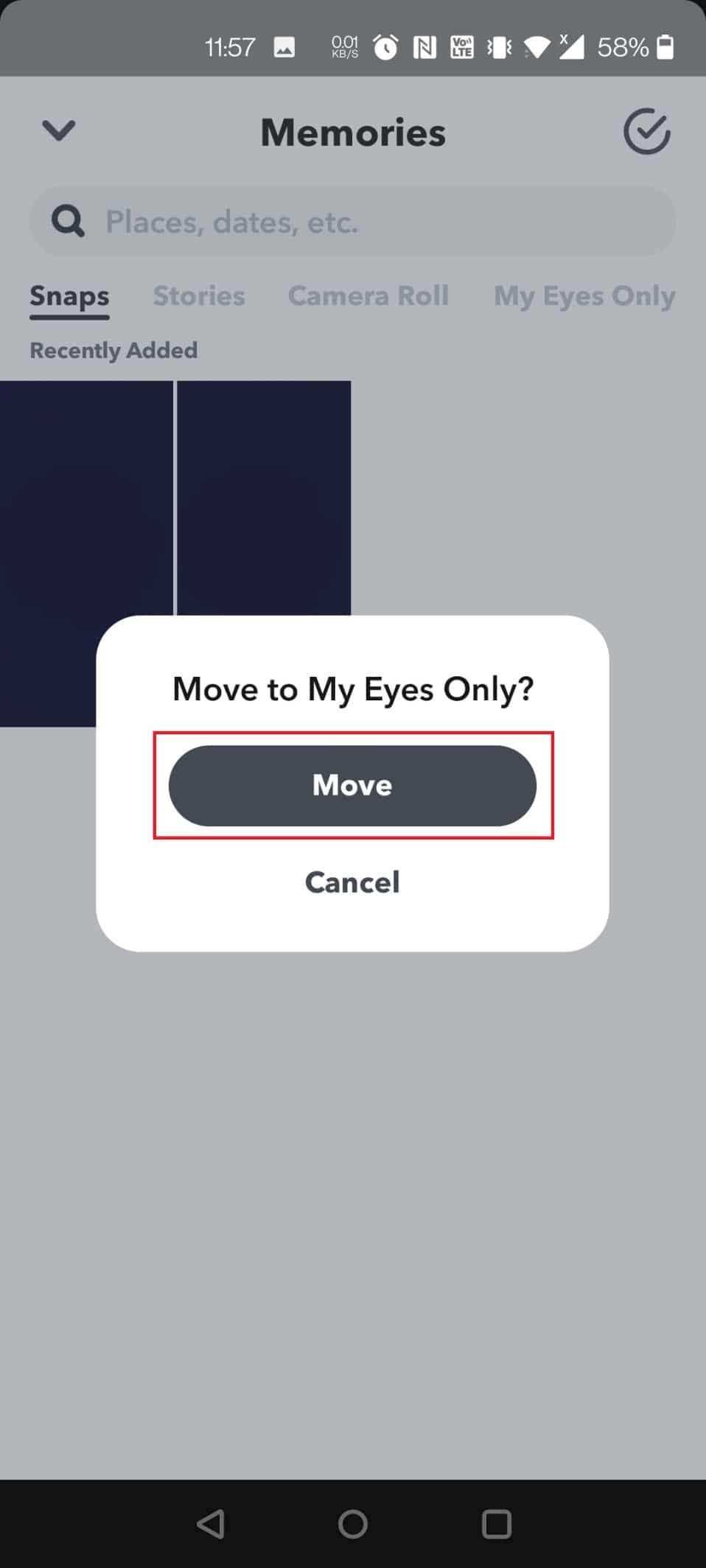
So blenden Sie Mediendateien auf Snapchat ein
Führen Sie die folgenden Schritte aus, um Mediendateien auf Snapchat einzublenden:
1. Öffne Snapchat und wische nach oben, wenn du das Kamerafenster siehst.
2. Tippen Sie auf Nur meine Augen und geben Sie den Passcode ein.
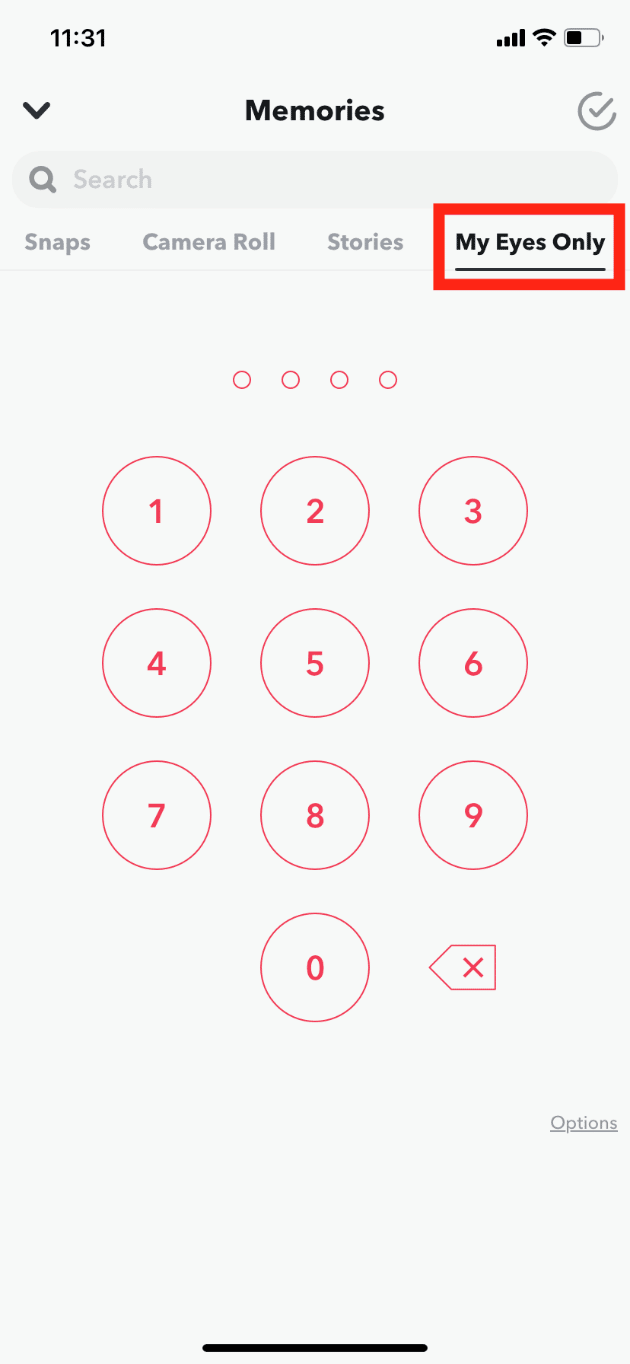
3. Öffnen Sie ein Foto oder Video, indem Sie darauf tippen.
4. Drücken Sie lange auf eine beliebige Stelle auf der Mediendatei und tippen Sie auf „Nur aus meinen Augen entfernen“.
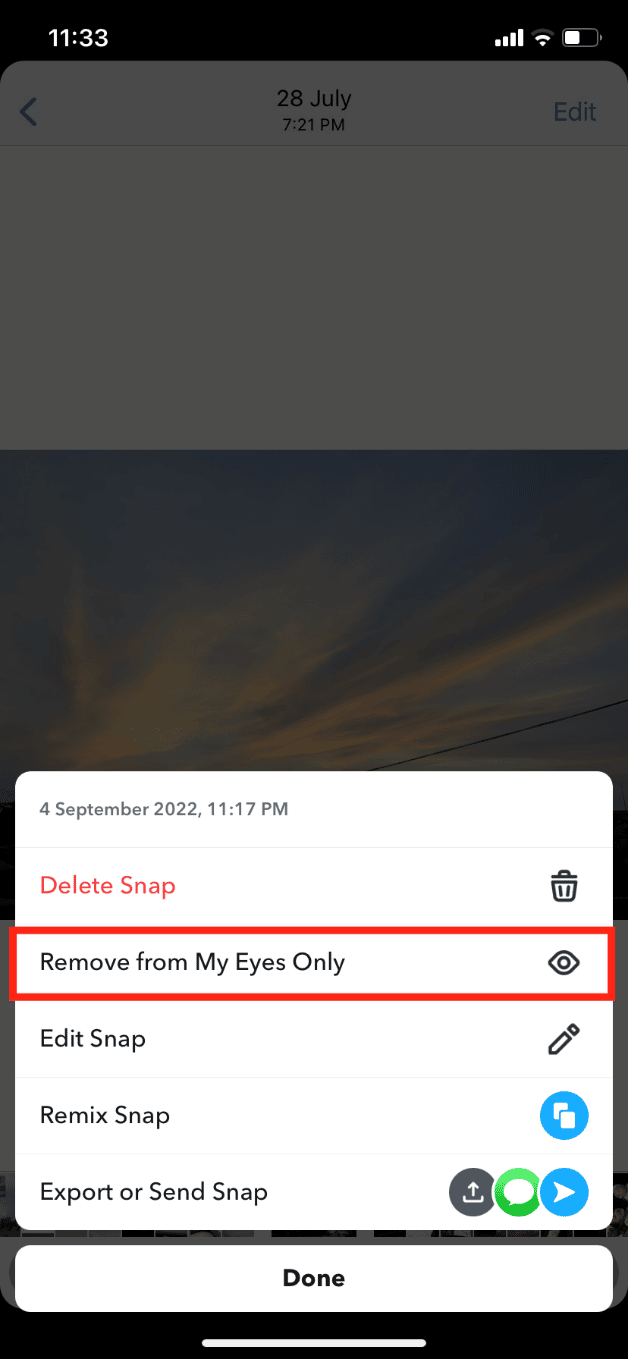
***
Wir hoffen, dass Sie erfahren haben, wie Sie versteckte Dinge auf dem iPhone finden. Zögern Sie nicht, uns mit Ihren Fragen und Vorschlägen zu technischen Problemen über den Kommentarbereich unten zu kontaktieren. Teilen Sie uns in unserem nächsten Artikel mit, zu welchem Thema Sie mehr erfahren möchten.